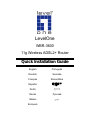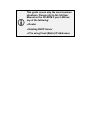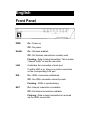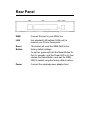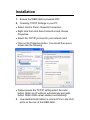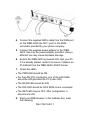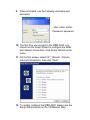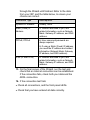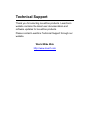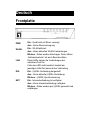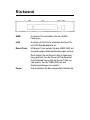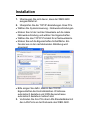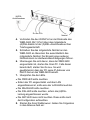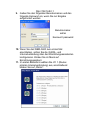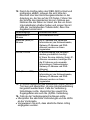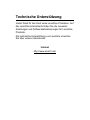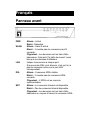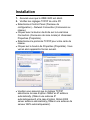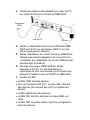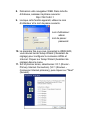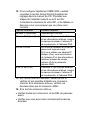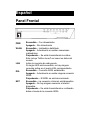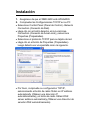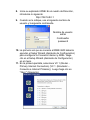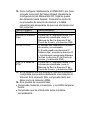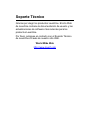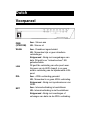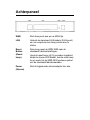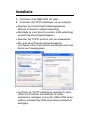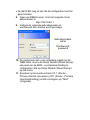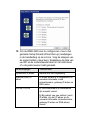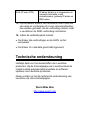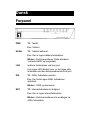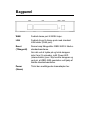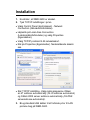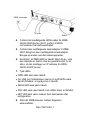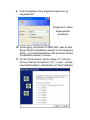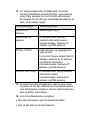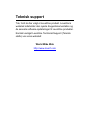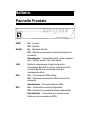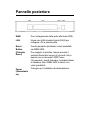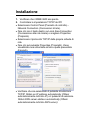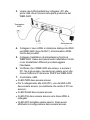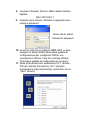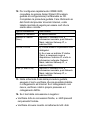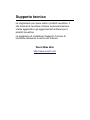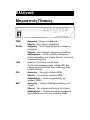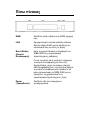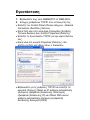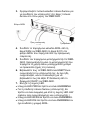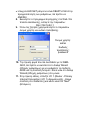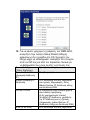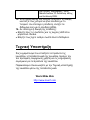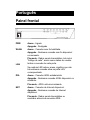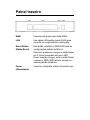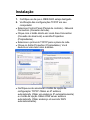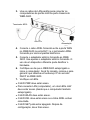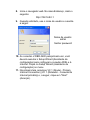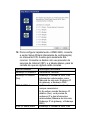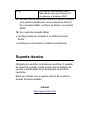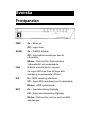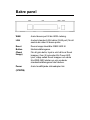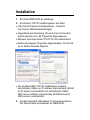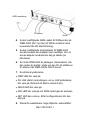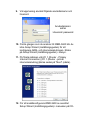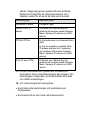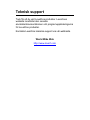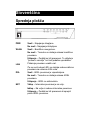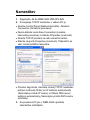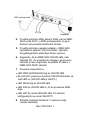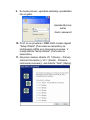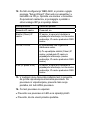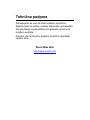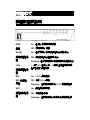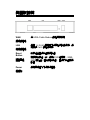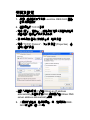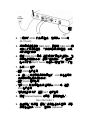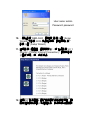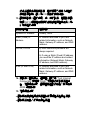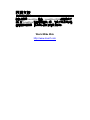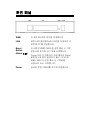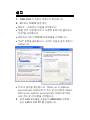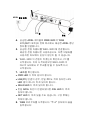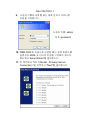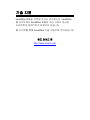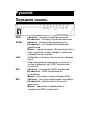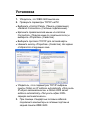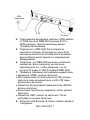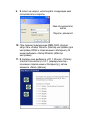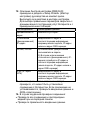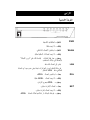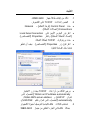LevelOne WBR-3600 Quick Installation Manual
- Categorie
- Routers
- Type
- Quick Installation Manual

LevelOne
WBR-3600
11g Wireless ADSL2+ Router
Quick Installation Guide
English Português
Deutsch Svenska
Français Slovenščina
Español
繁體中文
Dutch 한국어
Dansk Русский
Italiano ﻲﺑﺮﻋ
Ελληνικά

L
This guide covers only the most common
situations. Please refer to the full User
Manual on the CD-ROM if your LAN has
any of the following:
• Router
• Existing DHCP Server
• PCs using Fixed (Static) IP Addresses

English
Front Panel
PWR On - Power on
Off - No power
WLAN On - Wireless enabled.
Off - No Wireless connections currently exist.
Flashing - Data is being transmitted. This includes
"network traffic" as well as user data.
LAN
It indicates the connection of each port.
If neither LED is on, there is no active connection
on the corresponding LAN port.
DSL On - ADSL connection established.
Off - No ADSL connection currently exists.
Flashing - ADSL is synchronizing.
NET On - Internet connection is available.
Off - No Internet connection available.
Flashing - Data is being transmitted or received
via the ADSL connection.

Rear Panel
WAN
Connect this port to your ADSL line.
LAN
Use standard LAN cables (RJ45 port) to
connect your PCs to these ports.
Reset
Button
This button will reset the WBR-3600 to the
factory default settings.
To do this, press and hold the Reset Button for
five (5) seconds, until the Power LED is lit, then
release the Reset Button, and wait the WBR-
3600 to restart using the factory default values.
Power
Connect the supplied power adapter here.

Installation
1. Ensure the WBR-3600 is powered OFF.
2. Checking TCP/IP Settings in your PC
• Select Control Panel - Network Connection.
• Right click the Local Area Connection and choose
Properties.
• Select the TCP/IP protocol for your network card.
• Click on the Properties button. You should then see a
screen like the following.
• Please ensure the TCP/IP setting select the radio
button Obtain an IP address automatically and radio
button Obtain DNS server address automatically.
3. Use standard LAN cables to connect PCs to the LAN
ports on the rear of the WBR-3600.

4. Connect the supplied ADSL cable from the WAN port
on the WBR-3600 (the RJ11 port) to the ADSL
terminator provided by your phone company.
5. Connect the supplied power adapter to the WBR-
3600. Use only the power adapter provided. Using a
different one may cause hardware damage.
6. Ensure the WBR-3600 is powered ON, start your PC.
If it is already started, restart it to ensure it obtains an
IP Address from the WBR-3600's DHCP Server.
7. Check the LEDs.
• The PWR LED should be ON.
• For the LAN (PC) connection, one of the LAN LEDs
should be ON (provided the PC is also ON.)
• The WLAN LED should be ON.
• The DSL LED should be ON if ADSL line is connected.
• The NET LED may be OFF. After configuration, it
should come ON.
8. Start your WEB browser. In the Address box, enter
the following:
http://192.168.0.1

9. When prompted, use the following username and
password.
User name: admin
Password: password
10. The first time you connect to the WBR-3600, you
should run the Setup Wizard to configure the ADSL
and Internet Connection. Click Setup Wizard on the
menu.
11. On the first screen, select VC 1 (Router - Primary
Internet Connection), then click "Next".
12. To quickly configure the WBR-3600, please see the
Setup Wizard section in the CD Manual. Step

through the Wizard until finished. Refer to the data
from your ISP, and the table below, to ensure your
choices are correct.
Connection Type Data required.
Dynamic IP Address Usually, none.
Static (Fixed) IP
Address
IP Address allocated to you, and
related information, such as Network
Mask, Gateway IP address, and DNS
address.
PPPoE, PPPoA a) User name and password are
always required.
b) If using a Static (Fixed) IP address,
you need the IP address and related
information (Network Mask, Gateway
IP address, and DNS address)
IPoA (IP over ATM) IP Address allocated to you, and
related information, such as Network
Mask, Gateway IP address, and DNS
address.
13. On the final screen of the Wizard, run the test and
check that an Internet connection can be established.
If the connection fails, check both your data and the
ADSL connection.
14. If the connection test fails:
• Check all connections, and the front panel LEDs.
• Check that you have entered all data correctly.

Technical Support
Thank you for selecting LevelOne products. LeveOne’s
website contains the latest user documentation and
software updates for LevelOne products.
Please contact LevelOne Technical Support through our
website.
World Wide Web
http://www.level1.com

Deutsch
Frontplatte
PWR
Ein - Gerät wird mit Strom versorgt
Aus - Keine Stromversorgung
WLAN
Ein - WLAN aktiviert.
Aus - Keine aktuellen WLAN-Verbindungen.
Blinken - Daten werden übertragen. Dazu zählen
„Netzwerkverkehr“ als auch Benutzerdaten.
LAN
Diese LEDs zeigen die Verbindungen der
einzelnen Ports an.
Falls eine LED nicht leuchtet, besteht am
jeweiligen LAN-Port keine aktive Verbindung.
DSL
Ein - (A)DSL-Verbindung hergestellt.
Aus - Keine aktuelle (A)DSL-Verbindung.
Blinken - (A)DSL-Synchronisierung.
NET
Ein - Internetverbindung ist verfügbar.
Aus - Keine Internetverbindung verfügbar.
Blinken - Daten werden per (A)DSL gesendet und
empfangen.

Rückwand
WAN
An diesen Port schließen Sie die (A)DSL-
Leitung an.
LAN
An diese (RJ45-)Ports schließen Sie Ihre PCs
mit LAN-Standardkabeln an.
Reset-Taste
Mit dieser Taste setzen Sie den WBR-3600 auf
die werkseitigen Standardeinstellungen zurück.
Dazu halten Sie die Reset-Taste 5 Sekunden
lang gedrückt, bis die Power-LED aufleuchtet.
Anschließend lassen Sie die Reset-Taste los
und warten, bis der WBR-3600 mit den
Werkseinstellungen neu startet.
Power
Hier schließen Sie das mitgelieferte Netzteil an.

Installation
1. Überzeugen Sie sich davon, dass der WBR-3600
ausgeschaltet ist.
2. Überprüfen Sie die TCP/IP-Einstellungen Ihres PCs.
• Wählen Sie Systemsteuerung - Netzwerkverbindungen.
• Klicken Sie mit der rechten Maustaste auf die lokale
Netzwerkverbindung und wählen Sie Eigenschaften.
• Wählen Sie das TCP/IP-Protokoll Ihrer Netzwerkkarte.
• Klicken Sie auf die Eigenschaften-Schaltfläche. Ein
Fenster wie in der nachstehenden Abbildung wird
angezeigt.
• Bitte sorgen Sie dafür, dass in den TCP/IP-
Eigenschaften die Kontrollkästchen IP-Adresse
automatisch beziehen und DNS-Serveradresse
automatisch beziehen markiert sind.
3. Verbinden Sie Ihre PCs über LAN-Standardkabel mit
den LAN-Ports an der Rückseite des WBR-3600.

(A)DSL-
Anschlussdose
Zu den PCs
Netzteil
4. Verbinden Sie den WAN-Port an der Rückseite des
WBR-3600 (RJ11-Port) über das mitgelieferte
(A)DSL-Kabel mit der (A)DSL-Anschlussdose Ihrer
Telefongesellschaft.
5. Schließen Sie das mitgelieferte Netzteil an den
WBR-3600 an. Benutzen Sie ausschließlich das
mitgelieferte Netzteil. Der Einsatz eines anderen
Netzteils kann zu Hardware-Beschädigungen führen.
6. Überzeugen Sie sich davon, dass der WBR-3600
eingeschaltet ist, starten Sie Ihren PC. Falls dieser
bereits läuft, starten Sie ihn neu. So wird
gewährleistet, dass der PC seine IP-Adresse vom
DHCP-Server des WBR-3600 bezieht.
7. Überprüfen Sie die LEDs.
• Die PWR-LED sollte leuchten.
• Sofern der PC eingeschaltet und über LAN
angeschlossen ist, sollte eine der LAN-LEDs leuchten.
• Die WLAN-LED sollte leuchten.
• Die DSL-LED sollte leuchten, sofern die (A)DSL-
Leitung angeschlossen wurde.
• Die NET-LED muss nicht leuchten. Diese sollte nach
der Konfiguration aufleuchten.
8. Starten Sie Ihren Webbrowser. Geben Sie Folgendes
in das Adresse-Feld ein:

http://192.168.0.1
9. Geben Sie den folgenden Benutzernamen und das
folgende Kennwort ein, wenn Sie zur Eingabe
aufgefordert werden:
Benutzername:
admin
Kennwort: password
10. Wenn Sie den WBR-3600 zum ersten Mal
anschließen, sollten Sie die (A)DSL- und
Internetverbindung über den Einrichtungsassistenten
konfigurieren. Klicken Sie im Menü auf
Einrichtungsassistent.
11. Im ersten Bildschirm wählen Sie VC 1 (Router-
primäre Internetverbindung) aus, anschließend
klicken Sie auf „Weiter“.

12. Damit die Konfiguration des WBR-3600 schnell und
problemlos abläuft, schauen Sie sich bitte den
Abschnitt über den Einrichtungsassistenten in der
Anleitung an, die Sie auf der CD finden. Führen Sie
die Schritte des Assistenten bis zum Schluss aus.
Nehmen Sie die Daten zur Hand, die Sie von Ihrem
Internetanbieter erhalten haben und sorgen Sie mit
Hilfe der nachstehenden Tabelle dafür, dass Ihre
Angaben korrekt sind.
Verbindungstyp Erforderliche Daten
Dynamische IP-
Adresse
Normalerweise keine.
Statische (feste) IP-
Adresse
Die IP-Adresse und verwandte
Informationen (wie Netzwerkmaske,
Gateway-IP-Adresse und DNS-
Adresse) werden von Ihnen
zugewiesen.
PPPoE, PPPoA a) Benutzername und Kennwort
werden grundsätzlich benötigt.
b) Wenn Sie eine statische (feste) IP-
Adresse verwenden, benötigen Sie
die IP-Adresse und verwandte
Informationen (Netzwerkmaske,
Gateway-IP-Adresse und DNS-
Adresse).
IPoA (IP over ATM) Die IP-Adresse und verwandte
Informationen (wie Netzwerkmaske,
Gateway-IP-Adresse und DNS-
Adresse) werden von Ihnen
zugewiesen.
13. Im letzten Bildschirm des Assistenten führen Sie den
Test aus und überprüfen, ob eine Internetverbindung
hergestellt werden kann. Falls die Verbindung
fehlschlagen sollte, überprüfen Sie sowohl Ihre
Zugangsdaten als auch die (A)DSL-Verbindung.
14. Falls de der Verbindungstest lschlagen sollte:
• Überprüfen Sie sämtliche Verbindungen und die LEDs
an der Vorderseite.
• Vergewissern Sie sich, dass sämtliche Daten richtig
eingegeben wurden.

Technische Unterstützung
Vielen Dank für den Kauf eines LevelOne-Produktes. Auf
der LevelOne-Internetseite finden Sie die neuesten
Anleitungen und Softwareaktualisierungen für LevelOne-
Produkte.
Die technische Unterstützung von LevelOne erreichen
Sie über unsere Internetseite.
Internet
http://www.level1.com

Français
Panneau avant
PWR Allumé - Activé
Eteint - Désactivé
WLAN Allumé - Sans-fil activé.
Eteint – Il n’existe pas de connexion sans-fil
courante.
Clignotant – Les données sont en train d’être
transmises. Cela inclut "le trafic de réseau" aussi
bien que les données d’utilisateur.
LAN
Indique la connexion à chaque port.
Si aucune des DEL n’est allumée, c’est qu’il n’y a
pas de connexion active sur le port LAN
correspondant.
DSL Allumé - Connexion ADSL établie.
Eteint – Il n’existe pas de connexion ADSL
courante.
Clignotant – L’ADSL est en cours de
synchronisation.
NET Allumé - La connexion Internet est disponible.
Eteint – Pas de connexion Internet disponible.
Clignotant – Les données sont en train d’être
transmises ou reçues à travers la connexion ADSL.

Panneau arrière
WAN
Reliez ce port à votre câble ADSL.
LAN
Utilisez des câbles LAN standard (Port
RJ45) pour relier vos PC à ces ports.
Bouton Reset
(Réinitialisation)
Ce bouton réinitialisera le WBR-3600
aux réglages d’usine par défaut.
Pour cela, appuyez et maintenez le
bouton Reset pendant cinq (5)
secondes, jusqu’à ce que la DEL Power
s’allume ; relâchez alors le bouton
Reset, et attendez que le WBR-3600
redémarre avec les réglages d’usine par
défaut.
Power (Courant)
Reliez ici l’adaptateur de courant fourni.

Installation
1. Assurez-vous que le WBR-3600 est éteint.
2. Vérifiez les réglages TCP/IP de votre PC
• Sélectionnez Control Panel (Panneau de
configuration) – Network Connection (Connexion au
réseau).
• Cliquez avec le bouton de droite sur la Local Area
Connection (Connexion de zone locale) et choisissez
Properties (Propriétés).
• Sélectionnez le protocole TCP/IP pour votre carte de
réseau.
• Cliquez sur le bouton de Properties (Propriétés). Vous
verrez alors apparaître l’écran suivant.
• Veuillez-vous assurez que le réglage TCP/IP
sélectionne la case d’option Obtain an IP address
automatically (Obtenir une adresse IP
automatiquement) et la case d’option Obtain DNS
server address automatically (Obtenir une adresse de
serveur DNS automatiquement).

3. Utilisez des câbles LAN standard pour relier les PC
aux ports LAN situés à l’arrière du WBR-3600.
Terminateur
ADSL
Vers les PC
Courant
4. Reliez le câble ADSL fourni du port WAN du WBR-
3600 (port RJ11) au terminateur ADSL fourni par
votre compagnie de télécoms.
5. Reliez l’adaptateur de courant fournit au WBR-3600.
Utilisez uniquement l’adaptateur de courant fourni.
L’utilisation d’un adaptateur de courant différent peut
endommager le matériel.
6. Assurez-vous que le WBR-3600 est allumé,
démarrez votre PC. S’il est déjà démarré,
redémarrez-le pour vous assurer qu’il a obtenu une
adresse IP depuis le serveur DHCP du WBR-3600.
7. Vérifiez les DEL.
• La DEL PWR doit être allumée.
• Pour la connexion LAN (PC), une des DEL LAN doit
être allumée (du moment que le PC est également
allumé)
• La DEL WLAN doit être allumée.
• La DEL DSL doit être allumée si la ligne ADSL est
reliée.
• La DEL NET peut être éteinte. Après la configuration,
elle doit s’allumer.

8. Démarrez votre navigateur WEB. Dans la boîte
d’Adresse, saisissez la phrase suivante :
http://192.168.0.1
9. Lorsque cette fenêtre apparaît, utilisez le nom
d’utilisateur et le mot de passe suivants.
nom d’utilisateur :
admin
mot de passe :
password
10. La première fois que vous connectez le WBR-3600,
vous devrez lancer Setup Wizard (l’Assistant de
réglage) pour configurer la connexion ADSL et
Internet. Cliquez sur Setup Wizard (Assistant de
réglage) dans le menu.
11. Sur le premier écran, sélectionnez VC 1 (Router -
Primary Internet Connection) (VC 1 (Routeur –
Connexion Internet primaire)), puis cliquez sur "Next"
(Suivant).

12. Pour configurer rapidement WBR-3600, veuillez
consulter la section Setup Wizard (Assistant de
réglage) dans le manuel du CD. Procédez aux
étapes de l’assistant jusqu’à ce qu’il soit fini.
Consultez les données de votre ISP, et du tableau ci-
dessous, pour vous assurer que vos choix sont
corrects.
Type de connexion Données requises.
Adresse IP dynamique Généralement, aucune.
Adresse IP statique (fixe) L’adresse IP qui vous est attribuée,
et les informations relatives, comme
le masque de réseau, l’adresse IP
de la passerelle, et l’adresse DNS.
PPPoE, PPPoA a) Le nom d’utilisateur et le mot de
passe sont toujours requis.
b) Si vous utilisez une adresse IP
statique (fixe), vous aurez besoin
de l’adresse IP et des informations
relatives (masque de réseau,
adresse IP de la passerelle,
adresse DNS)
IPoA (IP sur ATM) L’adresse IP qui vous est attribuée,
et les informations relatives, comme
le masque de réseau, l’adresse IP
de la passerelle, et l’adresse DNS.
13. Sur l’écran final de l’Assistant, lancez le test et
vérifiez s’il est possible d’établir une connexion
Internet. Si la connexion échoue, vérifiez vos
données ainsi que la connexion ADSL.
14. Si le test de connexion échoue :
• Vérifiez toutes les connexions, et les DEL du panneau
avant.
• Vérifiez que vous avez saisi correctement toutes les
données.

Support technique
Merci pour avoir choisi les produits LevelOne. Le site
Internet de LeveOne contient la documentation
d’utilisateur la plus récente et les dernières mises à jour
de logiciel pour les produits LevelOne.
Veuillez contacter le support technique LevelOne à
travers notre site Internet.
World Wide Web
http://www.level1.com

Español
Panel Frontal
PWR
Encendido – Con alimentación
Apagado – Sin alimentación
WLAN
Encendido – Inalámbrico habilitado.
Apagado – Actualmente no existen conexiones
inalámbricas.
Parpadeante – Se están transmitiendo los datos.
Esto incluye "tráfico de red" así como los datos del
usuario.
LAN
Indica la conexión de cada puerto.
Si ningún LED está encendido, no hay ninguna
conexión activa en el puerto LAN correspondiente.
DSL
Encendido – Conexión ADSL establecida.
Apagado – Actualmente no existe ninguna conexión
ADSL.
Parpadeante – El ADSL se está sincronizando.
NET
Encendido – La conexión a Internet está disponible.
Apagado – No hay ninguna conexión a Internet
disponible.
Parpadeante – Se están transmitiendo o recibiendo
datos a través de la conexión ADSL.

Panel Posterior
WAN
Conecte este Puerto a su línea ADSL.
LAN
Use cables LAN estándar (Puerto RJ45)
para conectar su PC a estos puertos.
Reset Button
(Botón
Reiniciar)
Este botón reiniciará el WBR-3600 a sus
valores por defecto de fábrica.
Para hacer esto, mantenga pulsado el
Botón Reiniciar durante cinco (5)
segundos, hasta que el LED de Encendido
esté iluminado. Luego suelte el Botón
Reiniciar y espere a que el WBR-3600 se
reinicie, usando los valores por defecto de
fábrica.
Power
(Alimentación)
Conecte aquí el adaptador de alimentación
suministrado.

Instalación
1. Asegúrese de que el WBR-3600 esté APAGADO.
2. Compruebe las Configuraciones TCP/IP en su PC
• Seleccione Control Panel (Panel de Control) –Network
Connection (Conexión de Red).
• Haga clic con el botón derecho en la Local Area
Connection (Conexión de Área Local) y seleccione
Properties (Propiedades).
• Seleccione el protocolo TCP/IP para su tarjeta de red.
• Haga clic en el botón de Properties (Propiedades).
Luego debería ver una pantalla como la siguiente.
• Por favor, compruebe su configuración TCP/IP,
seleccionando el botón de radio Obtain an IP address
automatically (Obtener una dirección IP
automáticamente) y el botón de radio Obtain DNS
server address automatically (Obtener una dirección de
servidor DNS automáticamente).

3. Use cables LAN estándares para conectar PCs a los
puertos LAN de la parte posterior del WBR-3600.
Terminador ADSL
A PCs
Alimentación
4. Conecte el cable ADSL suministrado entre el puerto
WAN del WBR-3600 (el puerto RJ11) y el terminador
ADSL suministrado por su compañía telefónica.
5. Conecte el adaptador de alimentación suministrado
al WBR-3600. Use únicamente el adaptador de
alimentación suministrado. Usar uno diferente podría
causar daños en el hardware.
6. Asegúrese de que el WBR-3600 está ENCENDIDO.
Inicie su PC. Si ya ha sido iniciado, reinícielo para
asegurarse de que obtiene una Dirección IP desde el
Servidor DHCP del WBR-3600.
7. Compruebe los LEDs.
• El LED PWR debería estar ENCENDIDO.
• Para la conexión LAN (PC), debería estar encendido
uno de los LEDs LAN (siempre y cuando el PC
también esté ENCENDIDO.)
• El LED WLAN debería estar ENCENDIDO.
• El LED DSL debería estar ENCENDIDO si la línea
ADSL está conectada.
• El LED NET puede estar APAGADO. Tras la
configuración, debería estar ENCENDIDO.

8. Inicie su explorador WEB. En el cuadro de Dirección,
introduzca lo siguiente:
http://192.168.0.1
9. Cuando se le indique, use el siguiente nombre de
usuario y la siguiente contraseña.
Nombre de usuario:
admin
Contraseña:
password
10. La primera vez que se conecte al WBR-3600 debería
ejecutar el Setup Wizard (Asistente de Configuración)
para configurar la Conexión Internet y ADSL. Haga
clic en el Setup Wizard (Asistente de Configuración)
en el menú.
11. En la primera pantalla, seleccione VC 1 (Router -
Primary Internet Connection) (VC 1 (Enrutador –
Conexión a Internet Primaria)). Luego haga clic en
"Next " (Siguiente).

12. Para configurar rápidamente el WBR-3600, por favor,
consulte la sección del Setup Wizard (Asistente de
Configuración) del Manual del CD. Siga los pasos
del Asistente hasta finalizar. Consulte los datos de
su proveedor de servicio de Internet y la tabla
siguiente para asegurarse de que sus elecciones son
las correctas.
Tipo de Conexión Datos necesarios.
Dirección IP Dinámica Normalmente ninguno.
Dirección IP Estática
(Fija)
La dirección IP asignada a usted, y la
información relacionada, como la
Máscara de Red, la dirección IP del
Puerto de Acceso, y la dirección DNS.
PPPoE, PPPoA a) Siempre son necesarios el nombre
de usuario y la contraseña.
b) Si está usando una dirección IP
Estática (Fija), necesita la dirección IP
y la información relacionada (Máscara
de Red, la dirección IP del Puerto de
Acceso, y la dirección DNS)
IPoA (IP a través de
ATM)
La dirección IP asignada a usted, y la
información relacionada, como la
Máscara de Red, la dirección IP del
Puerto de Acceso, y la dirección DNS.
13. En la pantalla final del Asistente, ejecute la prueba y
compruebe que puede establecerse una conexión a
Internet. Si la conexión falla, compruebe tanto sus
datos como la conexión ADSL.
14. Si la prueba de conexión falla:
• Compruebe todas las conexiones, y los LEDs del panel
frontal.
• Compruebe que ha introducido todos los datos
correctamente.

Soporte Técnico
Gracias por elegir los productos LevelOne. El sitio Web
de LeveOne contiene la documentación de usuario y las
actualizaciones de software más recientes para los
productos LevelOne.
Por favor, póngase en contacto con el Soporte Técnico
de LevelOne a través de nuestro sitio Web.
World Wide Web
http://www.level1.com

Dutch
Voorpaneel
PWR
(STROOM)
Aan - Stroom aan
Uit - Stroom uit
WLAN
Aan - Draadloos ingeschakeld.
Uit - Momenteel zijn er geen draadloze
verbindingen.
Knipperend - Bezig met overgedragen van
data. Dit geldt voor "netwerkverkeer" EN
gebruikersdata.
LAN
Dit geeft de verbinding van elke poort weer.
Als geen van de LED's brandt, is er geen
actieve verbinding van de bijbehorende LAN-
poort.
DSL
Aan - ADSL-verbinding gemaakt.
Uit - Momenteel is er geen ADSL-verbinding.
Knipperend - Bezig met synchroniseren van
ADSL.
NET
Aan - Internetverbinding is beschikbaar.
Uit - Internetverbinding is niet beschikbaar.
Knipperend - Bezig met overdragen of
ontvangen van data via de ADSL-verbinding.

Achterpaneel
WAN
Sluit deze poort aan op uw ADSL-lijn.
LAN
Gebruik de standaard LAN-kabels (RJ45-poort)
om uw computers met deze poorten aan te
sluiten.
Reset
Button
(Reset-
knop)
Deze knop reset de WBR-3600 naar de
standaard fabrieksinstellingen.
Houd de reset-knop vijf (5) seconden ingedrukt,
totdat de stroom-LED brandt, laat de reset-knop
los en wacht tot de WBR-3600 opnieuw opstart
met de standaard fabriekswaarden.
Power
(Stroom)
Sluit de bijgeleverde stroomadapter hier aan.

Installatie
1. Controleer of de WBR-3600 UIT staat.
2. Controleer de TCP/IP-instellingen op uw computer.
• Selecteer de Control Panel (bedieningspaneel) -
Network Connection (netwerkverbinding).
• Rechtsklik op Local Area Connection (LAN-verbinding)
en kies Properties (Eigenschappen).
• Selecteer het TCP/IP-protocol voor uw netwerkkaart.
• klik op de knop Properties (Eigenschappen).
Vervolgens moet er een scherm worden getoond zoals
hierna wordt weergegeven.
• Controleer de TCP/IP-instelling en selecteer de optie
Obtain an IP address automatically (IP-adres
automatisch verkrijgen) en de optie Obtain DNS server
address automatically (DNS-serveradres automatisch
verkrijgen).

3. Gebruik de standaard LAN-kabels om computers aan
te sluiten op de LAN-poorten aan de achterzijde van
de WBR-3600.
ADSL-terminator
Naar computers
Netvoedin
g
4. Sluit de bijgeleverde ADSL-kabel van de WAN-poort
op de WBR-3600 (de RJ11-poort) aan op de ADSL-
terminator die door uw telefoonmaatschappij is
geleverd.
5. Sluit de bijgeleverde stroomadapter aan op de WBR-
3600. Gebruik alleen de bijgeleverde stroomadapter.
Het gebruik van een andere adapter kan schade aan
de hardware veroorzaken.
6. Controleer of de WBR-3600 is ingeschakeld en start
uw computer op. Start uw computer opnieuw op als
deze al was ingeschakeld om zeker te stellen dat het
een IP-adres verkrijgt van de DHCP-server van de
WBR-3600.
7. Controleer de LED's.
• De PWR-LED (Stroom-LED) moet branden.
• Voor de LAN (computer) verbinding moet een van de
LAN-LED's branden (mits de computer ook is
ingeschakeld.)
• De WLAN-LED moet branden.
• De DSL-LED moet branden als de ADSL-lijn is
verbonden.

• De NET-LED mag uit zijn. Na de configuratie moet het
gaan branden.
8. Open uw WEB-browser. Voer het volgende in het
adresvenster in:
http://192.168.0.1
9. Gebruik de volgende gebruikersnaam en
wachtwoord als u hierom wordt gevraagd.
Gebruikersnaam:
admin
Wachtwoord:
password
10. De eerste keer dat u een verbinding maakt met de
WBR-3600, moet u de Setup Wizard (Wizard Set-up)
uitvoeren om de ADSL- en internetverbinding te
configureren. Klik op Setup Wizard (Wizard Set-up)
op het menu.
11. Selecteer op het eerste scherm VC 1 (Router -
Primary Internet connection) (VC1 (Router - Primaire
internetverbinding)) en klik vervolgens op "Next"
(Volgende).

12. Om de WBR-3600 snel te configureren, moet u het
gedeelte Setup Wizard (Wizard Set-up) raadplegen
in de handleiding op de cd-rom. Volg de stappen van
de wizard totdat u klaar bent. Raadpleeg de data van
uw ISP en de onderstaande tabel om te controleren
of u de juiste keuzen hebt gemaakt.
Verbindingstype Vereiste data.
Dynamisch IP-adres Meestal niet van toepassing.
Statisch (vast) IP-
adres
IP-adres dat aan u is toegewezen en
verwante informatie, zoals
netwerkmasker, gateway IP-adres en
DNS-adres.
PPPoE, PPPoA a) Gebruikersnaam en wachtwoord
zijn meestal vereist.
b) Bij gebruik van een statisch (vast)
IP-adres, zijn het IP-adres en de
verwante informatie (netwerkmasker,
gateway IP-adres en DNS-adres)
vereist

IPoA (IP over ATM) IP-adres dat aan u is toegewezen en
verwante informatie, zoals
netwerkmasker, gateway IP-adres en
DNS-adres.
13. Op het laatste scherm van de wizard moet u een test
uitvoeren en controleren of er een internetverbinding
kan worden gemaakt. Als de verbinding mislukt, moet
u uw data en de ADSL-verbinding controleren.
14. Indien de verbindingstest mislukt:
• Controleer alle verbindingen en de LED's op het
voorpaneel.
• Controleer of u alle data goed hebt ingevoerd.
Technische ondersteuning
Hartelijk dank voor het aanschaffen van LevelOne-
producten. Op de internetpagina van LeveOne staan de
meest recente gebruikersdocumentatie en software-
updates voor LevelOne-producten.
Neem contact op met de technische ondersteuning van
LevelOne via onze internetpagina.
World Wide Web
http://www.level1.com

Dansk
Forpanel
PWR Til - Tændt
Fra - Slukket
WLAN Til - Trådløst aktiveret.
Fra - Der er ingen trådløse forbindelser.
Blinker - Data transmitteres. Dette inkluderer
"netværkstraffik" og brugerdata.
LAN
Indikerer forbindelsen ved hver port.
Hvis ingen LED (dioder) lyser, er der ingen aktiv
forbindelse ved den korresponderende LAN port.
DSL Til - ADSL forbindelse oprettet.
Fra - Der findes ingen ADSL forbindelse i
øjeblikket.
Blinker - ADSL synkroniserer.
NET Til - Internetforbindelse til rådighed.
Fra - Der er Ingen internetforbindelse.
Blinker - Data transmitteres eller modtages via
ADSL forbindelse.

Bagpanel
WAN
Forbind denne port til ADSL linjen.
LAN
Forbind din pc til dissse porte med standard
LAN kabler (RJ45 port).
Reset
(Tilbagestil)
Denne knap tilbagestiller WBR-3600 til fabriks-
standardværdierne.
Gør det ved at trykke på og holde knappen
inde i fem (5) sekunder, indtil Power LED
(strøm-dioden) lyser. Slip herefter knappen og
vent på, at WBR-3600 genstarter ved hjælp af
fabriks-standardværdierne.
Power
(Strøm)
Tilslut den medfølgende strømadapter her.

Installation
1. Kontroller, at WBR-3600 er slukket.
2. Tjek TCP/IP indstillinger i pc'en.
• Vælg Control Panel (kontrolpanel) - Network
Connection (Netværksforbindelse).
• Højreklik på Local Area Connection
(Lokalområdeforbindelse) og vælg Properties
(Egenskaber).
• Vælg TCP/IP protokol til dit netværkskort.
• Klik på Properties (Egenskaber). Nedenstående skærm
ses.
• Sikr TCP/IP indstilling. Vælg radio-knapperne Obtain
an IP address automatically (Få IP-adresse automatisk)
og Obtain DNS server address automatically (Få DNS
serveradresse automatisk).
3. Brug standard LAN kabler til at forbinde pc'er til LAN
portene bag på WBR-3600.

ADSL terminator
Til pc'er
Strøm
4. Forbind det medfølgende ADSL kabel fra WBR-
3600's WAN porten (RJ11 porten) til ADSL
terminatoren fra telefonselskabet.
5. Forbind den medfølgende strømadapter til WBR-
3600. Brug kun den medfølgende strømadapter.
Bruges en anden, kan det skade apparatet.
6. Kontroller, at WBR-3600 er tændt. Start din pc. Hvis
den allerede er startet, skal du genstarte den for at
sikre, at den modtager en IP adresse fra WBR-
3600's DHCP server.
7. Tjek LEDs.
• PWR LED skal være tændt.
• For LAN (pc) forbindelsen skal en af LAN LEDs være
tændt (forudsat, at også pc'en er tændt).
• WLAN LED skal være tændt.
• DSL LED skal være tændt, hvis ADSL linjen er tilsluttet.
• NET LED skal være slukket. Den skal tænde efter
konfiguration.
8. Start din WEB browser. Indtast følgende i
adressefeltet:
http://192.168.0.1

9. Ved forespørgsel, brug følgende brugernavn og
adgangskode.
Brugernavn: admin
Adgangskode:
password
10. Første gang, du tilslutter til WBR-3600, skal du køre
Setup Wizard (Installations-wizard) for at konfigurere
ADSL- og internetforbindelsen. Klik på Setup Wizard
(Installations-wizard) i menuen.
11. På den første skærm, skal du vælge VC 1 (Router -
Primary Internet Connection) (VC 1 (router – primær
internetforbindelse)). Klik derefter på "Next" (Næste).

12. For hurtig konfiguration af WBR-3600, se Setup
Wizard (Installations-wizard) afsnittet i manualen på
cd'en. Følg wizarden trin for trin indtil afslutningen.
Se dataene fra din ISP og i nedenstående tabel for at
sikre, at du vælger rigtigt.
Forbindelsestype Nødvendige data.
Dynamisk IP
adresse
Sædvanligvis ingen.
Statisk (fast) IP
adresse
IP adresse tildelt dig samt
relateret information såsom
netværksmaske, Gateway IP
adresse og DNS adresse.
PPPoE, PPPoA a) Brugernavn og adgangskode
kræves altid.
b) Hvis der bruges statisk (fast) IP
adresse, behøver du IP adresse
og relateret information
(netværksmaske, Gateway IP
adresse og DNS adresse)
IPoA (IP over ATM) IP adresse tildelt dig og relateret
information såsom
netværksmaske, Gateway IP
adresse og DNS adresse.
13. På wizardens afslutningsskærm skal du køre testen
og tjekke, at der kan etableres en internetforbindelse.
Hvis forbindelsen mislykkes, skal du tjekke både dine
data og ADSL forbindelsen.
14. Hvis forbindelsestesten mislykkes:
• Tjek alle forbindelser samt frontpanelets LEDs.
• Tjek, at alle data er korrekt indlæste.

Teknisk support
Tak, fordi du har valgt et LevelOne produkt. LeveOne’s
websted indeholder den nyeste brugerdokumentation og
de seneste software-opdateringer til LevelOne produkter.
Kontakt venligst LevelOne Technical Support (Teknisk
støtte) via vores websted:
World Wide Web
http://www.level1.com

Italiano
Pannello Frontale
PWR On - Acceso
Off - Spentor
WLAN On - Wireless attivato.
Off – Nessuna connessione wireless presente al
momento.
Intermittente – Trasmissione dati. Sono compresi
sia il "traffico di rete" che i dati utente.
LAN
Indica la connessione di ogni porta porta.
Se nessuno dei LED è acceso, sulla porta LAN
corrispondente non è presente nessuna
connessione attiva.
DSL On – Connessione ADSL attiva.
Off – Nessuna connessione ADSL presente al
momento.
Intermittente – Sincronizzazione ADSL.
NET On – Connessione Internet disponibile.
Off – Nessuna connessione Internet disponibile.
Intermittente – Trasmissione o ricezione dati
attraverso la connessione ADSL.

Pannello posteriore
WAN
Per il collegamento della porta alla linea ADSL.
LAN
Usare cavi LAN standard (porta RJ45) per
collegare i PC a queste porte.
Reset
Button
(Pulsante
Reset)
Questo pulsante ripristinata i valori predefiniti
nel WBR-3600.
Per eseguire il ripristino, tenere premuto il
pulsante Reset per cinque (5) secondi, fino a
quando non si accende il LED Power
(Accensione), quindi rilasciare il pulsante Reset
e attendere che il WBR-3600 si riavvii con i
valori predefiniti.
Power
(Alimentazio
ne)
Collegare qui l’adattatore di alimentazione.

Installazione
1. Verificare che il WBR-3600 sia spento.
2. Controllare le impostazioni TCP/IP del PC
• Selezionare Control Panel (Pannello di controllo) –
Network Connection (Connessioni di rete).
• Fare clic con il tasto destro su Local Area Connection
(Connessione alla rete locale) e scegliere Properties
(Proprietà).
• Selezionare il protocollo TCP/IP della propria scheda di
rete.
• Fare clic sul pulsante Properties (Proprietà). Viene
visualizzata una schermata simile a quella presentata
di seguito.
• Verificare che sia selezionato il pulsante di selezione
TCP/IP Obtain an IP address automatically (Ottieni
automaticamente indirizzo IP) e il pulsante di selezione
Obtain DNS server address automatically (Ottieni
automaticamente indirizzo DNS server).

3. Usare cavi LAN standard per collegare i PC alle
porte LAN che si trovano nella parte posteriore del
WBR-3600.
Terminatore
ADSL
Ai PC
Alimentazione
4. Collegare il cavo ADSL in dotazione dalla porta WAN
sul WBR-3600 (la porta RJ11) al terminatore ADSL
fornito dal provider.
5. Collegare l’adattatore di alimentazione fornito al
WBR-3600. Usare esclusivamente l’adattatore fornito.
L’uso di adattatori differenti può danneggiare
l’hardware.
6. Verificare che il WBR-3600 sia acceso, e avviare il
PC. Se è già acceso, riavviarlo per essere sicuri che
riceva l’indirizzo IP dal server DHCP del WBR-3600.
7. Controllare i LED.
• Il LED PWR deve essere acceso.
• Per il collegamento alla LAN (PC), uno dei LED LAN
deve essere acceso (a condizione che anche il PC sia
acceso.)
• Il LED WLAN deve essere acceso.
• Il LED DSL deve essere acceso se la linea ADSL è
collegata.
• Il LED NET potrebbe essere spento. Dopo avere
effettuato la configurazione deve essere acceso.

8. Lanciare il browser Internet. Nella casella Indirizzo
digitare:
http://192.168.0.1
9. Quando viene chiesto, utilizzare il seguente nome
utente e password.
Nome utente: admin
Password: password
10. La prima volta che si collega il WBR-3600, si deve
eseguire la Setup Wizard (procedura guidata di
configurazione) per configurare l’ADSL e la
connessione Internet. Fare clic su Setup Wizard
(Procedura guidata di configurazione) nel menu.
11. Nella prima schermata, selezionare VC 1 (Router -
Primary Internet Connection) (VC 1 (Router –
Connessione Internet primaria)), quindi fare clic su
"Next" (Avanti).

12. Per configurare rapidamente il WBR-3600,
consultare la sezione Setup Wizard (Procedura
guidata di configurazione) nel Manuale su CD.
Completare la procedura guidata. Fare riferimento ai
dati forniti dal provider di servizi Internet, e alla
tabella riportata di seguito per essere certi che le
scelte siano corrette.
Tipo di connessione Dati richiesti.
Indirizzo IP dinamico Di norma nessuno.
Indirizzo IP statico
(fisso)
Indirizzo IP riservato a voi, e
informazioni correlate, quail Network
Mask, indirizzo Gateway IP, e
indirizzo DNS.
PPPoE, PPPoA a) Il nome utente e la password sono
obbligatori.
b) Se si usa un indirizzo IP statico
(fisso), è necessario avere a
disposizione l’indirizzo IP e tutte le
informazioni collegate (Network
Mask, indirizzo Gateway IP , e
indirizzo DNS)
IPoA (IP over ATM) Indirizzo IP riservato a voi, e
informazioni correlate, quali Network
Mask, indirizzo Gateway IP, e
indirizzo DNS.
13. Nella schermata finale della procedura guidata,
eseguire il test e verificare che sia possibile stabilire
il collegamento ad Internet. Se il collegamento non
riesce, verificare i dati in proprio possesso e il
collegamento ADSL.
14. Se il test della connessione è negativo:
• Verificare tutte le connessioni fisiche, e i LED presenti
nel pannello frontale.
• Verificare di avere inserito correttamente tutti i dati.

Supporto tecnico
La ringraziamo per avere scelto i prodotti LevelOne. Il
sito Internet di LeveOne contiene la documentazione
utente aggiornata e gli aggiornamenti software per i
prodotti LevelOne.
La preghiamo di contattare il Supporto Tecnico di
LevelOne attraverso il nostro sito Internet.
World Wide Web
http://www.level1.com

Ελληνικά
Μπροστινός Πίνακας
PWR Αναμμένη- Υπάρχει τροφοδοσία
Σβηστή - Δεν υπάρχει τροφοδοσία
WLAN Αναμμένη – Είναι ενεργοποιημένη η ασύρματη
λειτουργία.
Σβηστή – Δεν υπάρχουν ασύρματες συνδέσεις.
Αναβοσβήνει – Γίνεται μετάδοση δεδομένων.
Αυτό περιλαμβάνει και "κίνηση δικτύου" εκτός από
τα δεδομένα χρήστη.
LAN
Δηλώνει τη σύνδεση σε κάθε θύρα.
Αν δεν είναι αναμμένη καμία ένδειξη LED, δεν
υπάρχει ενεργή σύνδεση στην αντίστοιχη θύρα
τοπικού δικτύου.
DSL Αναμμένη – Έχει γίνει σύνδεση ADSL.
Σβηστή – Δεν υπάρχει σύνδεση ADSL.
Αναβοσβήνει – Γίνεται συγχρονισμός της
γραμμής ADSL.
NET Αναμμένη – Υπάρχει διαθέσιμη σύνδεση με το
Ίντερνετ.
Σβηστή – Δεν υπάρχει σύνδεση με το Ίντερνετ.
Αναβοσβήνει – Υπάρχει σε εξέλιξη μεταφορά ή
λήψη δεδομένων μέσω της σύνδεσης ADSL.

Πίσω πίνακας
WAN
Συνδέστε αυτή τη θύρα στην ADSL γραμμή
σας.
LAN
Χρησιμοποιήστε τυπικά καλώδια τοπικού
δικτύου (θύρα RJ45) για τη σύνδεση του
υπολογιστή σας σε αυτές τις θύρες.
Reset Button
(Κουμπί
Επαναφοράς)
Αυτό το κουμπί θα κάνει επαναφορά του
WBR-3600 στις εργοστασιακά
προεπιλεγμένες ρυθμίσεις.
Για να το κάνετε αυτό, κρατήστε πατημένο
το κουμπί επαναφοράς για πέντε (5)
δευτερόλεπτα, μέχρι να ανάψει η λυχνία
LED τροφοδοσίας και, στη συνέχεια αφήστε
το κουμπί επαναφοράς και περιμένετε να
κάνει επανεκκίνηση το WBR-3600 για να
ξεκινήσετε να χρησιμοποιείτε τις
εργοστασιακά προεπιλεγμένες τιμές.
Power
(Τροφοδοσία)
Συνδέστε εδώ τον παρεχόμενο
μετασχηματιστή.

Εγκατάσταση
1. Βεβαιωθείτε πως είναι ΑΝΕΝΕΡΓΟ το WBR-3600.
2. Έλεγχος ρυθμίσεων TCP/IP στον υπολογιστή σας
• Επιλέξτε τον Control Panel (Πίνακα ελέγχου) - Network
Connection (Συνδέσεις δικτύου).
• Κάντε δεξί κλικ στη Local Area Connection (Σύνδεση
Τοπικού Δικτύου) και επιλέξτε Properties (Ιδιότητες).
• Επιλέξτε το πρωτόκολλο TCP/IP για την κάρτα δικτύου
σας.
• Κάντε κλικ στο κουμπί Properties (Ιδιότητες). Θα
πρέπει να δείτε μία οθόνη όπως η παρακάτω.
• Βεβαιωθείτε για τις ρυθμίσεις TCP/IP και επιλέξτε τα
κουμπιά επιλογής Obtain an IP address automatically
(Αυτόματη εξασφάλιση διεύθυνσης IPΑυτόματη
εξασφάλιση διεύθυνσης IP) και Obtain DNS server
address automatically (Αυτόματη εξασφάλιση
διεύθυνσης διακομιστή DNS).

3. Χρησιμοποιήστε τυπικά καλώδια τοπικού δικτύου για
να συνδέσετε του υπολογιστές στις θύρες τοπικού
δικτύου στο πίσω μέρος του WBR-3600.
Φίλτρο ADSL
Προς υπολογιστές
Τροφοδοσία
4. Συνδέστε το παρεχόμενο καλώδιο ADSL από τη
θύρα WAN του WBR-3600 (τη θύρα RJ11) στο
φίλτρο ADSL που παρέχεται από την τηλεφωνική
εταιρία σας.
5. Συνδέστε τον παρεχόμενο μετασχηματιστή στο WBR-
3600. Χρησιμοποιήστε μόνο το μετασχηματιστή που
παρέχεται. Η χρήση άλλου μετασχηματιστή μπορεί
να προκαλέσει ζημιές στη συσκευή.
6. Βεβαιωθείτε πως το WBR-3600 είναι ΕΝΕΡΓΟ και
ενεργοποιήστε τον υπολογιστή σας. Αν έχει ήδη
ενεργοποιηθεί, κάντε επανεκκίνηση για να
βεβαιωθείτε πως θα λάβει IP διεύθυνση από το
διακομιστή DHCP του WBR-3600.
7. Ελέγξτε τις λυχνίες LED.
• Η λυχνία LED PWR θα πρέπει να είναι ΑΝΑΜΜΕΝΗ.
• Για τη σύνδεση τοπικού δικτύου (υπολογιστή), θα
πρέπει να είναι αναμμένη μια από τις λυχνίες LED LAN
(εφόσον είναι ενεργοποιημένος και ο υπολογιστής.)
• Η λυχνία LED WLAN θα πρέπει να είναι ΑΝΑΜΜΕΝΗ.
• Η λυχνία LED DSL θα πρέπει να είναι ΑΝΑΜΜΕΝΗ αν
έχει συνδεθεί η γραμμή ADSL.

• Η λυχνία LED NET μπορεί να είναι ΣΒΗΣΤΗ. Μετά την
πραγματοποίηση των ρυθμίσεων, θα πρέπει να
ΑΝΑΨΕΙ.
8. Εκκινήστε το πρόγραμμα περιήγησης στο Web. Στο
πλαίσιο Διεύθυνσης, εισάγετε την παρακάτω:
http://192.168.0.1
9. Όταν σας ζητηθεί, χρησιμοποιήστε το παρακάτω
όνομα χρήστη και κωδικό πρόσβασης.
Όνομα χρήστη:
admin
Κωδικός
πρόσβασης:
password
10. Την πρώτη φορά που θα συνδεθείτε με το WBR-
3600, θα πρέπει να εκτελέσετε το Setup Wizard
(Οδηγός ρυθμίσεων) για να ρυθμίσετε τη σύνδεση
ADSL και τη σύνδεση Ίντερνετ. Κάντε κλικ στο Setup
Wizard (Οδηγός ρυθμίσεων) στο μενού.
11. Στην πρώτη οθόνη, επιλέξτε VC 1 (Router - Primary
Internet Connection) (VC 1 (Δρομολογητής - Κύρια
σύνδεση στο διαδίκτυο)) και κάντε κλικ στο "Next"
(Επόμενο).

12. Για να κάνετε γρήγορα τις ρυθμίσεις του WBR-3600,
ανατρέξτε στην ενότητα Setup Wizard (Οδηγός
ρυθμίσεων) στο εγχειρίδιο στο CD. Συνεχίστε τον
οδηγό μέχρι να ολοκληρωθεί. Ανατρέξτε στα στοιχεία
από τον ISP σας και από τον παρακάτω πίνακα για
να βεβαιωθείτε πως είναι σωστές οι επιλογές σας.
Connection Type
(Τύπος Σύνδεσης)
Χρειάζονται στοιχεία.
Dynamic IP Address
(Δυναμική διεύθυνση
IP)
Συνήθως, καμία.
Στατική (σταθερή) IP
διεύθυνση
Η IP διεύθυνση που σας εκχωρείται
και σχετικές πληροφορίες, όπως
Μάσκα δικτύου, IP διεύθυνση πύλης
και διεύθυνση DNS.
PPPoE, PPPoA α) Χρειάζονται πάντα όνομα χρήστη
και κωδικός πρόσβασης.
β) Αν χρησιμοποιείτε στατική
(σταθερή) IP διεύθυνση, χρειάζεστε
την IP διεύθυνση και τις σχετικές
πληροφορίες (μάσκα δικτύου, IP
διεύθυνση πύλης και διεύθυνση DNS)
IPoA (IP σε ATM) Η IP διεύθυνση που σας εκχωρείται

και σχετικές πληροφορίες, όπως
Μάσκα δικτύου, IP διεύθυνση πύλης
και διεύθυνση DNS.
13. Στην τελική οθόνη του οδηγού, εκτελέστε τη δοκιμή
και ελέξτε πως μπορεί να γίνει σύνδεση με το
Ίντερνετ. Αν αποτύχει η σύνδεση, ελέγξτε τα
δεδομένα σας και τη σύνδεση ADSL.
14. Αν αποτύχει η δοκιμή της σύνδεσης:
• Ελέγξτε όλες τις συνδέσεις και τις λυχνίες LED στον
μπροστινό πίνακα.
• Ελέγξτε πως έχετε εισάγει σωστά όλα τα δεδομένα.
Τεχνική Υποστήριξη
Σας ευχαριστούμε που επιλέξατε τα προϊόντα της
LevelOne. Η τοποθεσία web της LeveOne περιέχει την
πιο πρόσφατη τεκμηρίωση χρήστη και τις ενημερώσεις
λογισμικού για τα προϊόντα της LevelOne.
Παρακαλούμε επικοινωνήστε με την Τεχνική υποστήριξη
της LevelOne μέσω της τοποθεσίας web.
World Wide Web
http://www.level1.com

Português
Painel frontal
PWR Aceso - Ligado
Apagado - Desligado
WLAN Aceso - Conexão sem fio habilitada.
Apagado - Nenhuma conexão sem fio disponível
no momento.
Piscando - Dados sendo transmitidos. Isto inclui
"tráfego de rede", assim como dados do usuário.
LAN
Indica a conexão de cada porta.
Se nenhum LED estiver aceso, significa que não
há nenhuma conexão ativa na porta LAN
correspondente.
DSL Aceso - Conexão ADSL estabelecida.
Apagado - Nenhuma conexão ADSL disponível no
momento.
Piscando - ADSL está sincronizando.
NET Aceso - Conexão de Internet disponível.
Apagado - Nenhuma conexão de Internet
disponível.
Piscando - Dados sendo transmitidos ou
recebidos através da conexão ADSL.

Painel traseiro
WAN
Conecte esta porta a sua linha ADSL.
LAN
Use cabos LAN padrão (porta RJ45) para
conectar os computadores a esta porta.
Reset Button
(Botão Reset)
Este botão redefinirá o WBR-3600 para as
configurações padrão de fábrica.
Para isso, pressione e segure o botão Reset
por 5 (cinco) segundos até que o LED
Power acenda; a seguir, solte o botão Reset
e espere o WBR-3600 reiniciar usando os
valores padrão de fábrica.
Power
(Alimentação)
Conecte o adaptador elétrico fornecido aqui.

Instalação
1. Certifique-se de que o WBR-3600 esteja desligado.
2. Verificação das configurações TCP/IP em seu
computador
• Selecione Control Panel (Painel de controle) - Network
Connection (Conexão de rede).
• Clique com o botão direito em Local Area Connection
(Conexão de área local) e escolha Properties
(Propriedades).
• Selecione o protocolo TCP/IP para a placa de rede.
• Clique no botão Properties (Propriedades). Você
deverá ver uma tela como a abaixo.
• Certifique-se de selecionar o botão de opção de
configuração TCP/IP Obtain an IP address
automatically (Obter um endereço IP automaticamente)
e o botão de opção Obtain DNS server address
automatically (Obter endereço do servidor DNS
automaticamente).

3. Use os cabos de LAN padrão para conectar os
computadores às portas LAN na parte traseira do
WBR-3600.
Terminador ADSL
Aos PCs
Alimentação
4. Conecte o cabo ADSL fornecido entre a porta WAN
no WBR-3600 (a porta RJ11) e o terminador ADSL
fornecido por sua companhia telefônica.
5. Conecte o adaptador elétrico fornecido ao WBR-
3600. Use apenas o adaptador elétrico fornecido. O
uso de um dispositivo diferente pode danificar o
hardware.
6. Certifique-se de que o WBR-3600 esteja ligado e
inicie o computador. Se já foi iniciado, reinicie-o para
garantir que obtenha um endereço IP do servidor
DHCP do WBR-3600.
7. Verifique os LEDs.
• O LED PWR deve estar aceso.
• Para conexão LAN (computador), um dos LEDs LAN
deve estar aceso (desde que o computador também
esteja ligado).
• O LED WLAN deve estar aceso.
• O LED DSL deve estar aceso se a linha ADSL estiver
conectada.
• O LED NET pode estar apagado. Depois da
configuração, deve ficar aceso.

8. Inicie o navegador web. Na caixa Endereço, insira o
seguinte:
http://192.168.0.1
9. Quando solicitado, use o nome de usuário e a senha
a seguir:
Nome de usuário:
admin
Senha: password
10. Ao conectar o WBR-3600 pela primeira vez, você
deverá executar o Setup Wizard (Assistente de
configuração) para configurar a conexão ADSL e à
Internet. Clique no Setup Wizard (Assistente de
configuração) no menu.
11. Na primeira tela, selecione VC 1 (Router - Primary
Internet Connection) (VC 1 (Roteador - Conexão de
Internet primária)) e, a seguir, clique em "Next"
(Avançar).

12. Para configurar rapidamente o WBR-3600, consulte
a seção Setup Wizard (Assistente de configuração)
no manual do CD. Avance pelo assistente até
concluir. Consulte os dados com seu provedor de
serviços de Internet (ISP), e a tabela abaixo, para ter
certeza de que as opções estão corretas.
Tipo de conexão Informação necessária.
Endereço IP dinâmico Geralmente, nenhum.
Endereço IP estático
(fixo)
Endereço IP alocado a você, e as
informações relacionadas, como
Máscara de sub-rede, Endereço IP
do gateway, e Endereço DNS.
PPPoE, PPPoA a) Nome de usuário e senha são
sempre necessários.
b) Se estiver usando Endereço IP
estático (fixo), você precisa do
endereço IP e das informações
relacionadas (Máscara de sub-rede,
Endereço IP do gateway, e Endereço
DNS)
IPoA (IP sobre redes Endereço IP alocado a você, e as

ATM) informações relacionadas, como
Máscara de sub-rede, Endereço IP
do gateway, e Endereço DNS.
13. Na tela final do assistente, execute o teste e verifique
se é possível estabelecer uma conexão de Internet.
Se a conexão falhar, verifique os dados e a conexão
ADSL.
14. Se o teste de conexão falhar:
• Verifique todas as conexões e os LEDs do painel
frontal.
• Verifique se você inseriu os dados corretamente.
Suporte técnico
Obrigado por escolher os produtos LevelOne. O website
da LevelOne contém a mais recente documentação do
usuário e atualizações de software para os produtos
LevelOne.
Entre em contato com o suporte técnico da LevelOne
através de nosso website.
Internet
http://www.level1.com

Svenska
Frontpanelen
PWR On – Ström på
Off – Ingen ström
WLAN On – Trådlöst aktiverat.
Off – Inga trådlösa anslutningar finns för
närvarande.
Blinkar - Data överförs. Detta inkluderar
"nätverkstrafik" och användardata.
LAN
Indikerar anslutningen för varje port.
Om ingen LED är på finns det ingen aktiv
anslutning på motsvarande LAN-port.
DSL On - ADSL anslutning etablerad.
Off – Ingen ADSL anslutning finns för närvarande.
Blinkar - ADSL synkroniserar.
NET On – Internetanslutning tillgänglig.
Off – Ingen internetanslutning tillgänglig.
Blinkar - Data överförs eller tas emot via ADSL-
anslutningen.

Bakre panel
WAN
Anslut denna port till din ADSL-ledning.
LAN
Använd standard LAN kablar (RJ45 port) för att
ansluta din dator till dessa portar.
Reset
Button
(Reset
knapp)
Denna knapp återställer WBR-3600 till
fabriksinställningarna.
För att göra detta, tryck in och håll kvar Reset
knappen i fem (5) sekunder tills Power LED
lyser, släpp sedan Reset knappen och vänta
tills WBR-3600 startar om och använder
standardinställningarna från fabriken.
Power
(STRÖM)
Anslut medföljande strömadapter här.

Installation
1. Se till att WBR-3600 är avstängd.
2. Kontrollera TCP/IP inställningarna i din dator
• Välj Control Panel (Kontrollpanelen) – Network
Connection Nätverksanslutningar).
• Högerklicka på Anslutning till Local Area Connection
(lokalt nätverk) och välj Properties (Egenskaper).
• Markera Internetprotokol TCP/IP för ditt nätverkskort.
• Klicka på knappen Properties (Egenskaper). Du bör då
se en skärm liknande följande.
• För att säkerställa TCP/IP inställningen markera
kontrollrutan Obtain an IP address automatically (Erhåll
en IP-adress automatiskt) och kontrollrutan Obtain
DNS server address automatically (Erhåll adress till
DNS-servern automatiskt).
3. Använd standard LAN-kablar för att ansluta datorer
till LAN-portarna på baksidan av WBR-3600.

ADSL-anslutning
Till datorer
Ström
4. Anslut medföljande ADSL-kabel till WAN-porten på
WBR-3600 (RJ11 porten) till ADSL-modemet som
levererats från ditt telefonföretag.
5. Anslut medföljande strömadapter till WBR-3600.
Använd endast den adapter som medföljer. Om en
annan adapter används kan det ge skador på
hårdvaran.
6. Se till att WBR-3600 är påslagen, starta datorn. Om
den redan är startad, starta om den för att erhålla en
IP-adress från WBR-3600s DHCP-server.
7. Kontrollera lysdioderna.
• PWR LED bör vara på.
• För LAN (dator) anslutningen, en av LAN lysdioderna
bör vara på (förutsatt att datorn också är på.)
• WLAN LED bör vara på.
• DSL LED bör vara på om ADSL-ledningen är ansluten.
• NET LED kan vara av. Efter konfigurationen bör den
slås på.
8. Starta din webbläsare. Ange följande i adressfältet:
http://192.168.0.1

9. Vid uppmaning använd följande användarnamn och
lösenord.
Användarnamn:
admin
Lösenord: password
10. Första gången som du ansluter till WBR-3600 bör du
köra Setup Wizard (Inställningsguiden) för att
konfigurera ADSL och internetanslutningen. Klicka
på Setup Wizard (Inställningsguiden) i menyn.
11. På första skärmen välj VC 1 (Router - Primary
Internet Connection) (VC 1 (Router - primär
internetanslutning))klicka sedan på "Next" (nästa).
12. För att snabbkonfigurera WBR-3600 se avsnittet
Setup Wizard (Inställningsguiden) i manualen på CD-

skivan. Stega dig igenom guiden tills den är färdig.
Referera till data från din internetleverantör och i
tabellen nedan för att se till att dina val är korrekt.
Anslutningstyp Data som krävs
Dynamisk IP-dress Vanligtvis ingen
Statisk (Fast) IP-
adress
IP-adress som tilldelats dig och
relaterad information såsom Network
Mask, Gateway IP-adress och DNS-
adress.
PPPoE, PPPoA a) Användarnamn och lösenord krävs
alltid.
b) Om du använder en statisk (fast)
IP-adress behöver du IP-adressen
och relaterad information (Network
Mask, Gateway IP-adress och DNS-
adress)
IPoA (IP över ATM) IP-adress som tilldelats dig och
relaterad information såsom Network
Mask, Gateway IP-adress och DNS-
adress.
13. På den sista skärmen i guiden kör du testet och
kontrollerar att en internatanslutning kan skapas. Om
anslutningen misslyckas, kontrollera både dina data
och ADSL-anslutningen.
14. Om anslutningstestet misslyckas:
• Kontrollera alla anslutningar och lysdioderna på
frontpanelen.
• Kontrollera att du har matat i alla data korrekt.

Teknisk support
Tack för att du valt LevelOne produkter. LeveOnes
websida innehåller den senaste
användardokumentationen och programuppdateringarna
för LevelOne produkter.
Kontakta LevelOne teknsika support via vår webbsida.
World Wide Web
http://www.level1.com

Slovenščina
Sprednja plošča
PWR Sveti – Napajanje vklopljeno
Ne sveti – Napajanje izklopljeno
WLAN Sveti – Brezžično omogočeno.
Ne sveti – Trenutno ne obstaja nobena brezžična
povezava.
Utripanje – Podatki so bili preneseni. To vključuje
''promet v omrežju'' kot tudi podatke uporabnika.
LAN
Prikazuje povezavo vsakih vrat.
Če ne sveti noben LED, ne obstaja nobena aktivna
povezava za ustrezna LAN vrata.
DSL Sveti - ADSL povezava je vzpostavljena.
Ne sveti – Trenutno ne obstaja nobena ADSL
povezava.
Utripanje - ADSL se sinhronizira.
NET Vklop – Internetna povezava je na voljo.
Izklop – Na voljo ni nobene internetne povezave.
Utripanje – Podatki so bili preneseni ali sprejeti
preko ADSL povezave.

Zadnja plošča
WAN
Povežite ta vrata z vašo ADSL linijo.
LAN
Za povezavo svojega računalnika s temi vrati
uporabite standardne LAN kable (vrata
RJ45).
Reset Button
(Gumb
Ponastavi)
S tem gumbom lahko ponastavite WBR-3600
na tovarniške nastavitve.
To storite tako, da pritisnete in pridržite gumb
Ponastavi za pet (5) sekund, dokler LED za
napajanje ne začne svetiti, nato gumb
Ponastavi sprostite in počakajte da se WBR-
3600 ponovno zažene s tovarniškimi
nastavitvami.
Power
(Napajanje)
Sem priklopite priloženi adapter.

Namestitev
1. Zagotovite, da bo WBR-3600 IZKLOPLJEN.
2. Preverjanje TCP/IP nastavitev v vašem PC-ju
• Izberite Control Panel (Nadzorna plošča) –Network
Connection (Omrežna povezava).
• Desno-kliknite Local Area Connection (Lokalna
internetna povezava) in izberite Properties (Lastnosti).
• Izberite TCP/IP protokol za vašo omrežno kartico.
• Kliknite na gumb Properties (Lastnosti). Prikazati bi se
vam morala približno taka slika.
• Prosimo zagotovite, da bosta znotraj TCP/IP nastavitev
potrjeni možnosti Obtain an IP address automatically
(Samodejno pridobi IP naslov) in Obtain DNS server
address automatically (Samodejno pridobi DNS naslov
strežnika).
3. Za povezavo PC-jev v WBR-3600 uporabite
standardne LAN kable.

ADSL prekinjevalnik
V PC-je
Napajanje
4. Povežite priloženi ADSL kabel z WAN vrat na WBR-
3600 (vrata RJ11) v ADSL prekinjevalnik, ki ga je
dostavil vaš ponudnik telefonskih storitev.
5. Povežite priloženi napajalni adapter v WBR-3600.
Uporabite le adapter, ki je bil priložen. Uporaba
drugačnega lahko poškoduje strojno opremo.
6. Zagotovite, da bo WBR-3600 VKLOPLJEN, nato
zaženite PC. Če je slednji že vklopljen, ga ponovno
zaženite in tako zagotovite, da pridobi IP naslov z
WBR-3600 DHCP strežnik.
7. Preverite stanje LED-ov.
• LED PWR (NAPAJANJE) naj bo VKLOPLJEN.
• Za LAN (PC) povezavo mora biti VKLOPLJEN eden od
LAN LED-ov (VKLOPLJEN je tudi PC.)
• LED WLAN naj bo VKLOPLJEN.
• LED DSL bo VKLOPLJEN le, če bo povezana ADSL
linija.
• LED NET bo morda IZKLOPLJEN. Po končani
konfiguraciji bi se moral VKLOPITI.
8. Zaženite internetni brskalnik. V naslovno polje
vnesite naslednje:
http://192.168.0.1

9. Ko boste pozvani, uporabite naslednje uporabniško
ime in geslo.
Uporabniško ime:
admin
Geslo: password
10. Prvič, ko se povežete v WBR-3600 morate zagnati
"Setup Wizard" (Čarovnika za namestitev) za
konfiguracijo ADSL-ja in internetne povezave. V
meniju kliknite "Setup Wizard" (Čarovnika za
namestitev).
11. Na prvem zaslonu izberite VC 1 (Router – Primary
Internet Connection) ( VC 1 (Router - Primarna
inetrnetna povezava)), nato kliknite ''Next" (Naprej).

12. Za hitro konfiguracijo WBR-3600, si prosimo oglejte
poglavje "Setup Wizard" (Čarovnik za namestitev) v
navodilih na CD-ju. Opravite vse korake v čarovniku.
Za pravilnost nastavitev, si pomagajte s podatki s
strani vašega ISP-ja in spodnjo tabelo.
Vrsta povezave Zahtevani podatki.
Dinamični IP naslov Ponavadi, ne.
Statični (Fiksni) IP
naslov
IP naslov, ki vam je bil dodeljen in
pripadajoče informacije, kot so maska
podmrežja, IP naslov prehoda in DNS
naslov.
PPPoE, PPPoA a) Uporabniško ime in geslo sta
zahtevana vedno.
b) Če uporabljate statični (Fiksni) IP
naslov, potrebujete IP naslov in
pripadajoče informacije (maska
podmrežja, IP naslov prehoda in DNS
naslov)
IPoA (IP preko ATM) IP naslov, ki vam je bil dodeljen in
pripadajoče informacije, kot so maska
podmrežja, IP naslov prehoda in DNS
naslov.
13. V zadnjem oknu čarovnika zaženite test in preverite,
da je bila vzpostavljena internetna povezava. Če
povezava ni vzpostavljena, preverite tako svoje
podatke, kot tudi ADSL povezavo.
14. Če test povezave ni uspešen:
• Preverite vse povezave in LED-e na sprednji plošči.
• Preverite, da ste vnesli pravilne podatke.

Tehnična podpora
Zahvaljujemo se vam za izbiro izdelkov LevelOne.
Spletna stran LevelOne vsebuje najnovejšo uporabniško
dokumentacijo in posodobitve programske opreme za
izdelke LevelOne.
Prosimo, da za tehnično podporo LevelOne uporabite
spletno stran:
World Wide Web
http://www.level1.com

繁體中文
前面板燈號說明
PWR
電源
On - 燈亮代表電源連接正常
Off - 電源連接不正常
WLAN
無線網路指示
燈
On - 燈號亮起代表無線網路功能正常運作
Off - 無線網路功能目前無運作
Flashing -燈號閃爍時表示正在用無線傳輸資料
LAN
區域網路指示
燈
1-4 號 LED 燈亮代表 1-4 埠已經正確連接到電
腦或設備的網路埠中
DSL
DSL 狀態指
示燈
On - ADSL 連線正常
Off -沒有 ADSL 連線
Flashing - 燈號閃爍時表示 ADSL 正在傳輸中
NET
網路狀態指示
燈
On - 網路連線是正常
Off -沒有網路連線
Flashing - 燈號閃爍時代表有資料正在傳輸中

背面板說明
WAN
廣域網路埠
與 ADSL/Cable Modem 網路連接使用
LAN
區域網路埠
使用 1-4 RJ-45 連接埠來與電腦或設備連接,使
用標準 Cat.5 網路線連接
Reset
Button
重置按鈕
此按鈕會回復為出廠預設值
持續按此按鈕 5 秒,直到 PWR 燈亮起,WBR-
3600 開始會清空所有設定值, 回復成為出廠預
設值
Power
電源孔
使用電源插孔來連接變壓器

安裝及設定
1. 選擇一個適當的地方安裝 LevelOne WBR-3600 並確
認電源是關閉的
2. 確認電腦的 TCP/IP 設定
• 點選 ”開始”→”控制台”→”網路連線(如果沒有看到網路連
線圖示請將控制台切換成傳統檢視)
• 在”區域連線”圖示上按滑鼠右鍵,點選”內容”
• 點選 “TCP/IP Protocol”,然後按”內容”(Properties),會
出現下圖的視窗
• 確認勾選自動取得 IP 位址(Obtain an IP address
automatically)及自動取得 DNS 伺服器位址(Obtain DNS
server address automatically)選項
3. 將標準的網路線一端連接電腦,另一端連接到 WBR-
3600 的任意一個 LAN 埠

4. 將標準的 ADSL 的線(電話線)一端連接至 WAN 埠
(RJ11 port)
5. 連接電源變壓器到 WBR-3600,請使用 WBR-3600 隨
貨附上的電源變壓器,勿使用其他電源變壓器,以免
導致硬體的損壞
6. 開啟 WBR-3600 電源,確認連接的電腦已經開機,如
果電腦已在開機狀態,請再次重新開機一次,確保電
腦可以取得 DHCP Server 所自動分配出來的 IP 位址
7. 檢查 LED 燈號
• 確認 PWR 燈號會亮
• 每一個 LAN 埠只要有連接到電腦的,LED 的燈會亮起
(所連接的電腦需為開機狀態)
• 確認 WLAN 燈號會亮
• 如果 ADSL 的線(電話線)已經連接至 WAN 埠,確認
DSL 燈號會亮
• 如果網路設定完成,確認 NET 燈號會亮
8. 開啟”Internet Explorer 瀏覽器”, 請在網址輸入:
http://192.168.0.1
9. 會出現登入的視窗,請輸入使用者名稱及密碼, 預設
使用者名稱為 “admin”、密碼為 “password”

User name: admin
Password: password
10. 一開始設定 WBR-3600,請點選” 設定精靈” (Setup
Wizard) 來設定 ADSL 及網路選項,請點選單上的 ”
設定精靈” (Setup Wizard)
11. 出現設定精靈畫面,請直接按”下一步”繼續設定 VC 1
(Router - Primary Internet Connection),請按照設定
精靈的步驟一步一步的進行
12. 出現 ISP 設定畫面,請依照申請的網際網路類型,請
跳到相對應的章節參考相關設定,快速安裝手冊提供

您進行簡易快速安裝設定,若您想要了解更多進階的
使用設定說明,請參考 CD 內附的使用手冊。
13. 請按照設定精靈的步驟一步一步的設定,相關設定請
對應 ISP 寛頻業者所提供的網際網路類型資料及參考
下列表格的選項
網際網路類型 相關資訊
Dynamic IP Address Usually, none.
Static (Fixed) IP
Address
IP Address allocated to you, and
related information, such as Network
Mask, Gateway IP address, and DNS
address.
PPPoE, PPPoA a) User name and password are
always required.
b) If using a Static (Fixed) IP address,
you need the IP address and related
information (Network Mask, Gateway
IP address, and DNS address)
IPoA (IP over ATM) IP Address allocated to you, and
related information, such as Network
Mask, Gateway IP address, and DNS
address.
14. 在設定精靈的最後一個頁面,請勾選 ”Test Internet
Connection”及點選”Finish” 來測試您的設定正確與
否,如果連線失敗,請再重新確認您所輸入的資料及
ADSL 連線狀態
15. 如果連線失敗:
• 請檢查所有網路連線及前面板的電源指示燈是否正常
• 請檢查你所輸入的資料是否正確

技術支援
謝謝你購買 LevelOne 產品,LevelOne Web 網站提供您
線上的 LevelOne 產品相關檔案下載,如果您還有其他產
品相關使用問題,請透過我們的網站取得協助。
World Wide Web
http://www.level1.com

한국어
전면 패널
PWR
켜짐 - 전원 켜짐
꺼짐 - 전원 꺼짐
WLAN
켜짐 - 무선이 활성화되었습니다.
꺼짐 - 현재 어떤 무선 연결도 없습니다.
깜박임 - 데이터 송신 중입니다. 여기에는
"네트워크 트래픽"과 사용자 데이터가 포함됩니다.
LAN
각 포트의 연결을 나타냅니다.
어느 LED 도 켜지지 않으면 해당 LAN 포트에 활성
연결이 없는 것입니다.
DSL
켜짐 - ADSL 연결이 성립되었습니다.
꺼짐 - 현재 어떤 ADSL 연결도 없습니다.
깜박임 - ADSL 이 동기화 중입니다.
NET
켜짐 - 인터넷 연결을 사용할 수 있습니다.
꺼짐 - 인터넷 연결을 사용할 수 없습니다.
깜박임 - ADSL 연결을 통해 데이터를 송신 또는
수신 중입니다.

후면 패널
WAN
이 포트에 ADSL 라인을 연결합니다.
LAN
표준 LAN 케이블(RJ45 타입)을 사용하여 이
포트에 PC 를 연결합니다.
Reset
Button
(Reset 버튼)
이 버튼은 WBR-3600 을 공장 출고 시 기본
설정으로 초기화 하기 위해 사용합니다.
Power LED 가 꺼졌다가 켜질 때까지 Reset
버튼을 5 초 동안 눌렀다가 놓고 기다리면
WBR-3600 이 공장 출고 시 기본값을
사용하여 다시 시작합니다.
Power
공급된 전원 어댑터를 여기에 연결합니다.

설치
1. WBR-3600
의
전원이
꺼졌는지
확인합니다
.
2. PC 에서 TCP/IP 설정 확인
• 제어판 - 네트워크 연결을 선택합니다.
• "로컬 영역 연결"을 마우스 오른쪽 버튼으로 클릭하고
"속성"을 선택합니다.
• 네트워크 카드의 TCP/IP 프로토콜을 선택합니다.
• "속성" 버튼을 클릭합니다. 그러면 다음과 같은 화면이
나타납니다.
• TCP/IP 설정을 확인합니다.
Obtain an IP address
automatically (자동으로 IP 주소 받기)
버튼과
Obtain
DNS server address automatically (자동으로 DNS
서버 주소 받기)
버튼을 선택합니다.
3. 표준 LAN 케이블을 사용하여 WBR-3600 뒤쪽에
있는 LAN 포트에 PC 를 연결합니다.

ADSL 종단 장치
PC 에
전원
4. 공급된 ADSL 케이블로 WBR-3600 의 WAN
포트(RJ11 포트)와 전화 회사에서 제공한 ADSL 종단
장치를 연결합니다.
5. 공급된 전원 어댑터를 WBR-3600 에 연결합니다.
제공된 전원 어댑터만 사용하십시오. 다른 어댑터를
사용하면 하드웨어 손상의 원인이 될 수 있습니다.
6. WBR-3600 의 전원이 켜졌는지 확인하고, PC 를
시작합니다. 이미 시작되었으면 WBR-3600 의
DHCP 서버에서 IP 주소를 받을 수 있도록 다시
시작합니다.
7. LED 를 확인합니다.
• PWR LED 가 켜져 있어야 합니다.
• LAN(PC) 연결의 경우, 만일 PC 도 켜져 있다면
LAN
LED 중의 하나가 켜져 있어야 합니다.
• WLAN LED 가 켜져 있어야 합니다.
• 만일 ADSL 라인이 연결되었다면 DSL LED 가 켜져
있어야 합니다.
• NET LED 가 꺼져 있을 수도 있습니다. 구성 후에는
켜져야 합니다.
8. WEB 브라우저를 시작합니다. "주소" 상자에 다음을
입력합니다:

http://192.168.0.1
9. 사용자 이름과 암호를 묻는 대화 상자가 나타나면
다음을 사용합니다.
사용자 이름: admin
암호: password
10. WBR-3600 에 처음으로 연결할 때는 설정 마법사를
실행하여 ADSL 과 인터넷 연결을 구성해야 합니다.
메뉴에서 Setup Wizard 를 클릭합니다.
11. 첫 화면에서 "VC 1 (Router - Primary Internet
Connection) "을 선택하고 "Next"를 클릭합니다.

12. WBR-3600 을 빨리 구성하려면 CD 매뉴얼에서
Setup Wizard 섹션을 참조하십시오. 마법사가 끝날
때까지 단계를 진행합니다. ISP 가 제공한 데이터와
아래 표를 참조하여 올바르게 선택했는지 확인합니다.
연결 형식 필요한 데이터.
동적 IP 주소 일반적으로 필요하지 않음.
정적(고정) IP 주소 사용자에게 할당된 IP 주소 및
네트워크 마스크, 게이트웨이 IP
주소, DNS 주소 등 관련 정보
PPPoE, PPPoA
a) 사용자 이름과 암호가 항상
필요합니다.
b) 정적(고정) IP 주소를 사용하는
경우 IP 주소와 관련 정보(네트워크
마스크, 게이트웨이 IP 주소, DNS
주소)가 필요합니다
IPoA (IP over ATM)
사용자에게 할당된 IP 주소 및
네트워크 마스크, 게이트웨이 IP
주소, DNS 주소 등 관련 정보
13. 마법사의 마지막 화면에서 테스트를 실행하여
인터넷 연결이 성립되었는지 확인합니다. 연결이
실패하는 경우 데이터와 ADSL 연결을 모두 확인해야
합니다.
14. 연결 테스트가 실패하는 경우:
• 모든 연결과 전면 패널 LED 를 확인하십시오.
• 모든 데이터를 올바르게 입력했는지 확인하십시오.

기술 지원
LevelOne 제품을 선택해 주셔서 감사합니다. LevelOne
웹 사이트에는 LevelOne 제품용 최신 사용자 문서와
소프트웨어 업데이트가 포함되어 있습니다.
웹 사이트를 통해 LevelOne 기술 지원부에 문의하십시오.
월드 와이드 웹
http://www.level1.com

Русский
Передняя панель
PWR Светится – питание устройства включено
Не светится – питание устройства выключено
WLAN Светится – включена беспроводная сеть.
Не светится – нет активных беспроводных
подключений.
Мигает – передача данных. Данные включают в
себя служебный сетевой трафик и собственно
пользовательские данные.
LAN
Отображает состояние подключения к каждому
порту.
Если светодиодный индикатор не светится, к
соответствующему порту ЛВС подключение
отсутствует.
DSL Светится – установлено ADSL-соединение.
Не светится – ADSL-соединение не
установлено.
Мигает – выполняется синхронизация ADSL.
NET Светится – доступно подключение к Интернету.
Не светится – подключение к Интернету
недоступно.
Мигает – прием или отправка данных
посредством ADSL-соединения.

Задняя панель
WAN
Подключите к этому порту линию ADSL.
LAN
С помощью стандартных сетевых кабелей
(порт RJ45) подключайте к этим портам
компьютеры.
«Reset
Button»
(Кнопка
сброса)
Данная кнопка позволяет восстановить
стандартные заводские настройки WBR-
3600.
Для этого нажмите кнопку сброса «Reset» и
удерживайте ее в течение пяти (5) секунд,
пока не загорится индикатор питания, затем
отожмите кнопку «Reset» и ожидайте
перезагрузки WBR-3600 со стандартными
заводскими значениями параметров.
«Power»
(Питание)
Подключите к этому гнезду блок питания из
комплекта поставки.

Установка
1. Убедитесь, что WBR-3600 выключен.
2. Проверьте параметры TCP/IP на ПК.
• Выберите «Control Panel» (Панель управления),
«Network Connection» (Сетевые подключения).
• Щелкните правой кнопкой мыши «Local Area
Connection» (Подключение по локальной сети) и
выберите «Properties» (Свойства).
• Выберите протокол TCP/IP для сетевой карты.
• Нажмите кнопку «Properties» (Свойства). На экране
отобразятся следующие окна.
• Убедитесь, что в параметрах TCP/IP выбраны
пункты Obtain an IP address automatically «Получить
IP-адрес автоматически» и Obtain DNS server
address automatically «Получить адрес DNS-
сервера автоматически».
3. При помощи стандартных сетевых кабелей
подключите компьютеры к сетевым портам на
задней панели WBR-3600.

ADSL
Те
р
минато
р
К П
К
Питание
4. Подсоедините входящий в комплект ADSL-кабель
от WAN-порта на WBR-3600 (разъем RJ11) к
ADSL-разъему, предоставленному вашей
телефонной компанией.
5. Подключите к WBR-3600 блок питания из
комплекта поставки. Используйте только блок
питания из комплекта поставки. Использование
других блоков может привести к повреждению
оборудования.
6. Убедитесь, что WBR-3600 включен, и включите
компьютер. Если компьютер уже включен,
перезагрузите его, чтобы убедиться, что он
получил IP-адрес от DHCP-сервера WBR-3600.
7. Проверьте показания светодиодных индикаторов.
• Индикатор «PWR» должен светиться.
• Для подключения по локальной сети (ПК) должен
светиться один из индикаторов «LAN» (ПК также
должен быть включен).
• Индикатор беспроводной локальной сети «WLAN»
должен светиться.
• Если линия подключена, индикатор «DSL» должен
светиться.
• Индикатор «NET» может не светиться. После
настройки он должен светиться.
8. Запустите веб-браузер. В строке «Адрес» введите
следующее:
http://192.168.0.1

9. В ответ на запрос, используйте следующие имя
пользователя и пароль.
Имя пользователя:
admin
Пароль: password
10. При первом подключении WBR-3600 следует
запустить «Setup Wizard» (Мастер настройки) для
настройки ADSL и подключения к Интернету. В
меню выберите «Setup Wizard» (Мастер
настройки).
11. В первом окне выберите «VC 1 (Router - Primary
Internet Connection)» (VC 1 (маршрутизатор –
основное подключение к Интернету)), затем
нажмите «Next» (Далее).

12. Описание быстрой настройки WBR-3600
приведено в разделе «Setup Wizard» (Мастер
настройки) руководства на компакт-диске.
Выполните все действия в мастере настройки.
Для выбора правильных параметров сверьтесь с
данными вашего поставщика услуг Интернета и с
приведенной ниже таблицей.
Тип соединения Необходимые данные.
Динамический IP-
адрес
Обычно отсутствуют.
Статический
(фиксированный)
IP-адрес
Выделенный IP-адрес и
соответствующая информация,
например маска подсети, IP-адрес
шлюза и адрес DNS-сервера.
PPPoE, PPPoA a) Обязательно требуются имя
пользователя и пароль.
б) В случае использования
статического (фиксированного) IP-
адреса потребуется IP-адрес и
соответствующая информация
(маска подсети, IP-адрес шлюза и
адрес DNS-сервера)
IPoA (IP через
ATM)
Выделенный IP-адрес и
соответствующая информация,
например маска подсети, IP-адрес
шлюза и адрес DNS-сервера.
13. На последнем шаге выполнения мастера
проверьте, что может быть установлено
соединение с Интернетом. Если соединение не
устанавливается, проверьте введенные данные и
ADSL-подключение.
14. В случае неудачной проверки соединения:
• Проверьте все соединения и светодиодные
индикаторы на передней панели.
• Проверьте правильность введенных данных.

Техническая поддержка
Благодарим за выбор изделия LevelOne. Веб-узел
LeveOne содержит самую свежую пользовательскую
документацию и обновления программного
обеспечения для изделий LevelOne.
Обращайтесь в службу технической поддержки
LevelOne с помощью нашего веб-узла.
Веб-узел
http://www.level1.com

ﻲﺑﺮﻋ
ﺔﻴﻣﺎﻣﻷا ﺔﺣﻮﻠﻟا
PWR
ﻞﻴﻐﺸﺗ–ﻞﻴﻐﺸﺘﻟا ﺪﻴﻗ ﺔﻗﺎﻄﻟا
فﺎﻘﻳإ–ﺔﻗﺎﻃ ﺪﺟﻮﺗ ﻻ
ﻞﻴﻐﺸﺗ–ﻲﻜﻠﺳﻼﻟا لﺎﺼﺗﻻا ﻦﻴﻜﻤﺗ ﻢﺗ . WLAN
فﺎﻘﻳإ–ﺎًﻴﻟﺎﺣ ﺔﻴﻜﻠﺳﻻ تﻻﺎﺼﺗا ﺪﺟﻮﺗ ﻻ .
ﺾﻴﻣو –تﺎﻧﺎﻴﺒﻟا ﻞﻘﻧ ٍر ﺎ ﺟ .
ﻰﻠﻋ ﻚﻟذ ﻞﻤﺘﺸﻳ"ﺔﻜﺒﺸﻟا روﺮﻣ "
تﺎﻧﺎﻴﺑ ﻰﻟإ ﺔﻓﺎﺿﻹﺎﺑمﺪﺨﺘﺴﻤﻟا.
ﺬﻔﻨﻣ ﻞآ لﺎﺼﺗا ﻰﻟإ ﺮﻴﺸﻳ.
LAN
لﺎﺼﺗا يأ دﻮﺟو مﺪﻋ ﻲﻨﻌﻳ اﺬﻬﻓ ،تاﺮﺷﺆﻤﻟا ﻦﻣ يأ ﻞﻴﻐﺸﺗ ﺔﻟﺎﺣ ﻲﻓ
ﺬﻔﻨﻣ ﻲﻓ ﻂﺸﻧ
LAN
ﺮﻇﺎﻨﻤﻟا .
ﻞﻤﻌﻳ– لﺎﺼﺗا ﺲﻴﺳﺄﺗ ﻢﺗ DSLADSL
.
فﺎﻘﻳإ– لﺎﺼﺗا ﺪﺟﻮﻳ ﻻ ADSL
ﺎًﻴﻟﺎﺣ .
ﺾﻴﻣو– ADSL
ﻦﻣاﺰﺘﻟا يﺮﺠﻳ .
ﻞﻤﻌﻳ –ﺮﻓﻮﺘﻣ ﺖﻧﺮﺘﻧﻹا لﺎﺼﺗا . NET
فﺎﻘﻳإ–ﺮﻓﻮﺘﻣ ﺖﻧﺮﺘﻧإ لﺎﺼﺗا ﺪﺟﻮﻳ ﻻ .
ﺾﻴﻣو – لﺎﺼﺗا لﻼﺧ ﺎﻬﻣﻼﺘﺳا وأ تﺎﻧﺎﻴﺒﻟا ﻞﻘﻧ ﻢﺘﻳ ADSL
.

ﺔﻴﻔﻠﺨﻟا ﺔﺣﻮﻠﻟا
ADSL ﻂﺨﺑ ﺬﻔﻨﻤﻟا اﺬه ﻞﺻو
.
WAN
LAN تﻼﺑﺎآ مﺪﺨﺘﺳا
RJ45 ) ﺬﻔﻨﻣ ( ةﺰﻬﺟأ ﻞﻴﺻﻮﺘﻟ
ﺬﻓﺎﻨﻤﻟا ﻩﺬﻬﺑ ﺮﺗﻮﻴﺒﻤﻜﻟا.
LAN
WBR-3600 ﻂﺒﺿ ةدﺎﻋﺈﺑ زﺎﻬﺠﻟا اﺬه مﻮﻘﻴﺳ
تاداﺪﻋإ ﻰﻠﻋ
ﺔﻴﺿاﺮﺘﻓﻻا ﻊﻨﺼﻤﻟا.
Reset رز
)ﻂﺒﻀﻟا ةدﺎﻋإ(
ةﺪﻤﻟ ﻂﺒﻀﻟا ةدﺎﻋإ رز ﻰﻠﻋ راﺮﻤﺘﺳﻻا ﻊﻣ ﻂﻐﺿا ،ﻚﻟﺬﺑ مﺎﻴﻘﻠﻟ5
ﻰﺘﺣ ﺮﻈﺘﻧاو ،ﺔﻗﺎﻄﻟا رز رﺮﺣ ﻢﺛ ،ﺔﻗﺎﻄﻟا ﺮﺷﺆﻣ ﺾﻣﻮﻳ ﻰﺘﺣ ،ٍناﻮﺛ
مﻮﻘﻳ
WBR-3600
ﻊﻨﺼﻤﻟا ﻢﻴﻗ ماﺪﺨﺘﺳﺎﺑ ﻞﻴﻐﺸﺘﻟا ةدﺎﻋﺈﺑ
ﺔﻴﺿاﺮﺘﻓﻻا.
ﻖﻓﺮﻤﻟا ﺔﻗﺎﻄﻟا لﻮﺤﻣ ﻞﺻوﺎﻨه.
Power
)ﺔﻗﺎﻄﻟا(
0.

ﺖﻴﺒﺜﺘﻟا
. ﺔﻗﺎﻃ فﺎﻘﻳإ ﻦﻣ ﺪآﺄﺗزﺎﻬﺟ 1. WBR-3600
ﺮﺗﻮﻴﺒﻤﻜﻟا ﻰﻠﻋ . تاداﺪﻋإ ﺺﺤﻓا 2. TCP/IP
) ﻢﻜﺤﺘﻟا ﺔﺣﻮﻟ (- دﺪﺣControl PanelNetwork
Connections
•
) ﺔﻜﺒﺸﻟا تﻻﺎﺼﺗا.(
ﻰﻠﻋ ﻦﻤﻳﻷا سوﺎﻤﻟا رﺰﺑ ﺮﻘﻧاLocal Area Connection •
)ﺔﻴﻠﺤﻤﻟا ﺔﻘﻄﻨﻤﻟا لﺎﺼﺗا ( ﺮﺘﺧاو ) ﺺﺋﺎﺼﺨﻟا.( Properties
ﺔﻜﺒﺸﻟا ﺔﻗﺎﻄﺒﻟ . لﻮآﻮﺗوﺮﺑ دﺪﺣTCP/IP •
• رز قﻮﻓ ﺮﻘﻧا Properties) ﺺﺋﺎﺼﺨﻟا(. ﺮﻬﻈﺗ نأ ﺐﺠﻳ
ﺔﻴﻟﺎﺘﻟا ﺔﺷﺎﺸﻟا ﻞﺜﻣ ﺔﺷﺎﺷ.
رﺎﻴﺘﺧﻻا رز دﺪﺤﻳ داﺪﻋإ نأ ﻦﻣ ﺪآﺄﺘﻟا ﻰﺟﺮﻳTCP/IP
•
Obtain an IP address automatically
) ﻰﻠﻋ لﻮﺼﺤﻟا
ناﻮﻨﻋ
IP
ﺎًﻴﺋﺎﻘﻠﺗ (و
Obtain DNS server address
automatically
) ﻢﻘﻠﻣ ناﻮﻨﻋ ﻰﻠﻋ لﻮﺼﺤﻟا
DNS
ﺎًﻴﺋﺎﻘﻠﺗ .(
تﻼﺑﺎآ مﺪﺨﺘﺳا 3. LAN ﺮﺗﻮﻴﺒﻤﻜﻟا ةﺰﻬﺟأ ﻞﻴﺻﻮﺘﻟ ﺔﻴﺳﺎﻴﻗ
ﺬﻓﺎﻨﻤﺑ . زﺎﻬﺟ ﻦﻣ ﻲﻔﻠﺨﻟا ءﺰﺠﻟا ﻲﻓ WBR-3600 LAN

ﺮﺗﻮﻴﺒﻤﻜﻟا ةﺰﻬﺟأ ﻰﻟإ
ADSL ﻞﺻﻮﻣ
ﺔﻗﺎﻄﻟا
زﺎﻬﺟ ﻰﻠﻋ ﺬﻔﻨﻣ ﻦﻣ ﻖﻓﺮﻤﻟا ﻞﺑﺎآ ﻞﺻو
4.
WAN ADSL
WBR-3600) ﺬﻔﻨﻣRJ11 ( ﻞﺻﻮﻤﺑADSL ﺮﻓﻮﻤﻟا
ﻒﺗﺎﻬﻟا ﺔآﺮﺷ ﺔﻄﺳاﻮﺑ.
ﺻوزﺎﻬﺠﺑ ﻖﻓﺮﻤﻟا ﺔﻗﺎﻄﻟا ءيﺎﻬﻣ ﻞ 5. WBR-3600. مﺪﺨﺘﺳا
ﻂﻘﻓ ﻖﻓﺮﻤﻟا ﺔﻗﺎﻄﻟا ءيﺎﻬﻣ. ﺮﺧﺁ ءيﺎﻬﻣ ماﺪﺨﺘﺳا يدﺆﻳ ﺎﻤﺑر
زﺎﻬﺠﻟﺎﺑ ﻒﻠﺗ ثوﺪﺣ ﻰﻟإ.
ﺔﻗﺎﻃ ﻞﻴﻐﺸﺗ ﻦﻣ ﺪآﺄﺗ 6. WBR-3600 أﺪﺑاو ، ﻞﻴﻐﺸﺗ
ﺮﺗﻮﻴﺒﻤﻜﻟا. ﺪﺑ ﺔﻟﺎﺣ ﻲﻓء ﻪﻠﻴﻐﺸﺗ ﺪﻋﺄﻓ ،ﻞﻌﻔﻟﺎﺑ زﺎﻬﺠﻟا ﻞﻴﻐﺸﺗ
ﻰﻠﻋ لﻮﺼﺤﻟا نﺎﻤﻀﻟ ناﻮﻨﻋ زﺎﻬﺠﺑ ﻢﻘﻠﻣ ﻦﻣ DHCP IP
.WBR-3600
تاﺮﺷﺆﻤﻟا ﺺﺤﻓا. 7.
• ﺮﺷﺆﻣ نﻮﻜﻳ نأ ﺐﺠﻳPWR
ﻞﻴﻐﺸﺘﻟا ﺪﻴﻗ.
) ﺮﺗﻮﻴﺒﻤﻜﻟا( تاﺮﺷﺆﻣ ﺪﺣأ نﺈﻓ ، لﺎﺼﺗﻻ ﺔﺒﺴﻨﻟﺎﺑLAN • LAN
ﻞﻴﻐﺸﺘﻟا ﺪﻴﻗ نﻮﻜﻳ نأ ﺐﺠﻳ) ﺪﻴﻗ ﺮﺗﻮﻴﺒﻤﻜﻟا نﻮﻜﻳ نأ طﺮﺷ ﻰﻠﻋ
ﺎًﻀﻳأ ﻞﻴﻐﺸﺘﻟا.(
• ﺮﺷﺆﻣ نﻮﻜﻳ نأ ﺐﺠﻳWLAN
ﻞﻴﻐﺸﺘﻟا ﺪﻴﻗ .
ﺮﺷﺆﻣ نﻮﻜﻳ نأ ﺐﺠﻳ • DSLﻐﺸﺘﻟا ﻊﺿو ﻲﻓ ﺔﻟﺎﺣ ﻲﻓ ﻞﻴ
ﻂﺧ ﻞﻴﺻﻮﺗ .ADSL
ﻞﻴﻐﺸﺘﻟا فﺎﻘﻳإ ﻊﺿو ﻲﻓ . ﺮﺷﺆﻣ نﻮﻜﻳ نأ ﻦﻜﻤﻳ • NET ﺪﻌﺑ
،ﺔﺌﻴﻬﺘﻟاﻞﻴﻐﺸﺘﻟا ﺪﻴﻗ نﻮﻜﻳ نأ ﺐﺠﻳ .

ﺐﻳﻮﻟا ضﺮﻌﺘﺴﻣ أﺪﺑا. 8. ﻲﻓ ناﻮﻨﻌﻟا ﻞﺧدأ ،ناﻮﻨﻌﻟا ﻊﺑﺮﻣ
ﻲﻟﺎﺘﻟا:
http://192.168.0.1
ﺔﻴﻟﺎﺘﻟا روﺮﻤﻟا ﺔﻤﻠآو مﺪﺨﺘﺴﻤﻟا ﻢﺳا مﺪﺨﺘﺳا ،ﺔﺒﻟﺎﻄﻤﻟا ﺪﻨﻋ.
9.
User name
) ﺳا ﻢ
مﺪﺨﺘﺴﻤﻟا:( admin
Password) ﺔﻤﻠآ
روﺮﻤﻟا:( password
ﻞﻴﺻﻮﺗ ﺪﻨﻋ 10. WBR-3600 ﻞﻴﻐﺸﺗ ﺐﺠﻳ ،ﻰﻟوﻷا ةﺮﻤﻠﻟ
ﺔﺌﻴﻬﺘﻟ داﺪﻋﻹا ﺞﻟﺎﻌﻣ ADSL ﺖﻧﺮﺘﻧإ لﺎﺼﺗاو. قﻮﻓ ﺮﻘﻧا
) داﺪﻋﻹا ﺞﻟﺎﻌﻣ (ﺔﻤﺋﺎﻘﻟا ﻲﻓ. Setup Wizard
دﺪﺣ ،ﻰﻟوﻷا ﺔﺷﺎﺸﻟا ﻲﻓ 11. VC 1 (Router - Primary
Internet Connection)
) VC 1) ﻪﺟﻮﻤﻟا– ﺖﻧﺮﺘﻧﻹا لﺎﺼﺗا
ﻲﺳﺎﺳﻷا( قﻮﻓ ﺮﻘﻧا ﻢﺛ ،"Next) "ﻲﻟﺎﺘﻟا(

12. ﺔﺌﻴﻬﺘﻟWBR-3600 ﺞﻟﺎﻌﻣ ﻢﺴﻗ ﻰﻠﻋ عﻼﻃﻻا ﻰﺟﺮﻳ ،ﺎًﻌﻳﺮﺳ
طﻮﻐﻀﻤﻟا صﺮﻘﻟا ﻰﻠﻋ دﻮﺟﻮﻤﻟا ﻞﻴﻟﺪﻟا ﻲﻓ داﺪﻋﻹا.
ﻞﻘﻨﺗ
ءﺎﻬﺘﻧﻻا ﻰﺘﺣ ﺞﻟﺎﻌﻤﻟا ﺮﺒﻋ. ﻰﻟإ ةرﺎﺷﻹﺎﺑ ﻢﻗ ﻦﻣ ﺔﻴﻟﺎﺘﻟا تﺎﻧﺎﻴﺒﻟا
ﺠﻟاو ،ﺖﻧﺮﺘﻧﻹا ﺔﻣﺪﺧ ﺮﻓﻮﻣ تارﺎﻴﺘﺧﻻا نأ نﺎﻤﻀﻟ ﻲﻟﺎﺘﻟا لوﺪ
ﺔﺤﻴﺤﺻ.
لﺎﺼﺗﻻا عﻮﻧ ﺔﺑﻮﻠﻄﻣ تﺎﻧﺎﻴﺒﻟا.
ناﻮﻨﻋIPيﻮﻴﺤﻟا ﺪﺟﻮﻳ ﻻ ةدﺎﻋ.
ناﻮﻨﻋIPﺖﺑﺎﺛ ناﻮﻨﻋIP تاذ تﺎﻣﻮﻠﻌﻤﻟاو ،ﻚﻟ ﺺﺼﺨﻤﻟا
ناﻮﻨﻋو ﺔﻜﺒﺸﻟا عﺎﻨﻗ ﻞﺜﻣ ،ﺔﻠﺼﻟا
IP
ةرﺎﺒﻌﻟا
ناﻮﻨﻋو
DNS
.
PPPoE ،PPPoA أ (ﻷا ﺐﻠﻄﺘﻳﺔﻤﻠآو مﺪﺨﺘﺴﻤﻟا ﻢﺳا ﺎًﻤﺋاد ﺮﻣروﺮﻤﻟا .
ب ( ناﻮﻨﻋ ماﺪﺨﺘﺳا ﺔﻟﺎﺣ ﻲﻓIP جﺎﺘﺤﺘﺳ ،ﺖﺑﺎﺛ
ناﻮﻨﻋ ﻰﻟإ
IP
ﺔﻠﺼﻟا تاذ تﺎﻣﻮﻠﻌﻤﻟاو ) ﺔﻋﺎﻨﻗ
ناﻮﻨﻋو ﺔﻜﺒﺸﻟا
IP
ناﻮﻨﻋو ةرﺎﺒﻌﻟا DNS(
IpoA) IP ﺮﺒﻋ ATM(
ناﻮﻨﻋIP
،ﺔﻠﺼﻟا تاذ تﺎﻣﻮﻠﻌﻤﻟاو ،ﻚﻟ ﻦﻴﻌﻤﻟا
ناﻮﻨﻋو ﺔﻜﺒﺸﻟا عﺎﻨﻗ ﻞﺜﻣ
IP
ناﻮﻨﻋو ةرﺎﺒﻌﻟا
DNS
.
13. ﻟ ةﺮﻴﺧﻷا ﺔﺷﺎﺸﻟا ﻲﻓ ﺔﻴﻧﺎﻜﻣإ ﻦﻣ ﺪآﺄﺗو رﺎﺒﺘﺧﻻا ﻞﻐﺷ ،ﺞﻟﺎﻌﻤﻠ
ﺖﻧﺮﺘﻧﻹﺎﺑ لﺎﺼﺗا ءاﺮﺟإ. ﺺﺤﻓا ،لﺎﺼﺗﻻا ﻞﺸﻓ ﺔﻟﺎﺣ ﻲﻓ
لﺎﺼﺗاADSLتﺎﻧﺎﻴﺒﻟاو .
14. لﺎﺼﺗﻻا رﺎﺒﺘﺧا ﻞﺸﻓ ﺔﻟﺎﺣ ﻲﻓ:
• ﺔﻴﻣﺎﻣﻷا ﺔﺣﻮﻠﻟا تاﺮﺷﺆﻣو ،تﻼﻴﺻﻮﺘﻟا ﻞآ ﺺﺤﻓا.
• ﺔﺤﻴﺤﺻ ﺎﻬﻟﺎﺧدإ ﻢﺗ ﻲﺘﻟا تﺎﻧﺎﻴﺒﻟا ﻞآ نأ ﻦﻣ ﺪآﺄﺗ.

ﻲﻨﻔﻟا ﻢﻋﺪﻟا
ﻰﻠﻋ اًﺮﻜﺷتﺎﺠﺘﻨﻣ رﺎﻴﺘﺧا LevelOne. ﺐﻳو ﻊﻗﻮﻣ يﻮﺘﺤﻳ
LevelOne ﻲﺘﻟا ﺞﻣﺎﻧﺮﺒﻟا تﺎﺜﻳﺪﺤﺗو زﺎﻬﺠﻟا تاﺪﻨﺘﺴﻣ ثﺪﺣأ ﻰﻠﻋ
تﺎﺠﺘﻨﻣ ﺺﺨﺗLevelOne.
ـﻟ ﻲﻨﻔﻟا ﻢﻋﺪﻟﺎﺑ لﺎﺼﺗﻻا ﻰﺟﺮﻳLevelOne ﺐﻳﻮﻟا ﻊﻗﻮﻣ ﺮﺒﻋ
ﺎﻨﺑ صﺎﺨﻟا.
ﺔﻴﻤﻟﺎﻌﻟا ﺐﻳﻮﻟا ﺔﻜﺒﺷ
http://www.level1.com
-
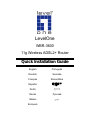 1
1
-
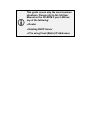 2
2
-
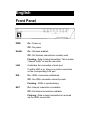 3
3
-
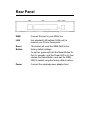 4
4
-
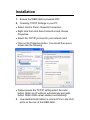 5
5
-
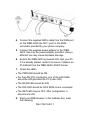 6
6
-
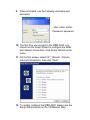 7
7
-
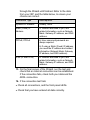 8
8
-
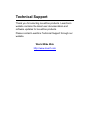 9
9
-
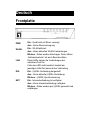 10
10
-
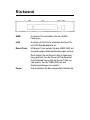 11
11
-
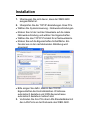 12
12
-
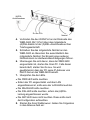 13
13
-
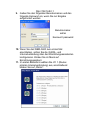 14
14
-
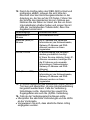 15
15
-
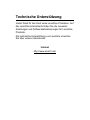 16
16
-
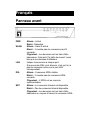 17
17
-
 18
18
-
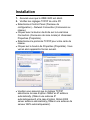 19
19
-
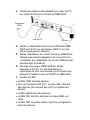 20
20
-
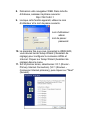 21
21
-
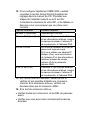 22
22
-
 23
23
-
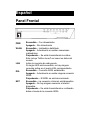 24
24
-
 25
25
-
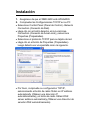 26
26
-
 27
27
-
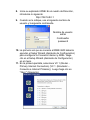 28
28
-
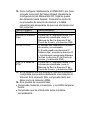 29
29
-
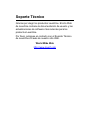 30
30
-
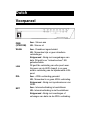 31
31
-
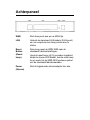 32
32
-
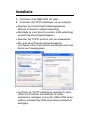 33
33
-
 34
34
-
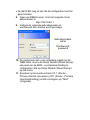 35
35
-
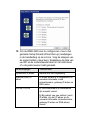 36
36
-
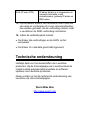 37
37
-
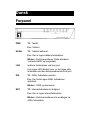 38
38
-
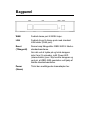 39
39
-
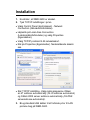 40
40
-
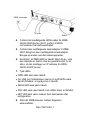 41
41
-
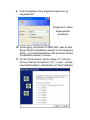 42
42
-
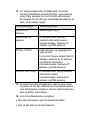 43
43
-
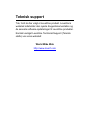 44
44
-
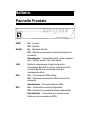 45
45
-
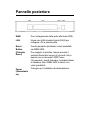 46
46
-
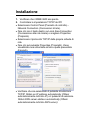 47
47
-
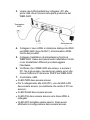 48
48
-
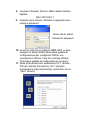 49
49
-
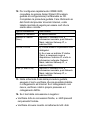 50
50
-
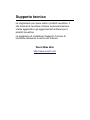 51
51
-
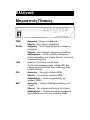 52
52
-
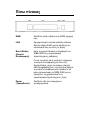 53
53
-
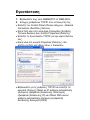 54
54
-
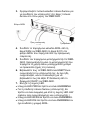 55
55
-
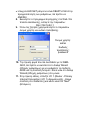 56
56
-
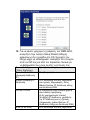 57
57
-
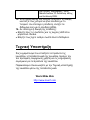 58
58
-
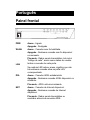 59
59
-
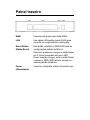 60
60
-
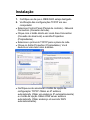 61
61
-
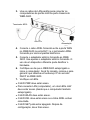 62
62
-
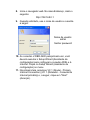 63
63
-
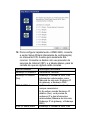 64
64
-
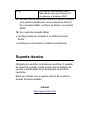 65
65
-
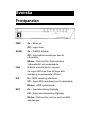 66
66
-
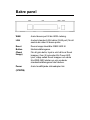 67
67
-
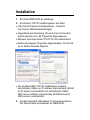 68
68
-
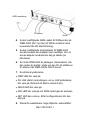 69
69
-
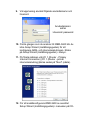 70
70
-
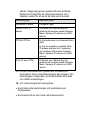 71
71
-
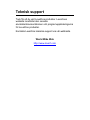 72
72
-
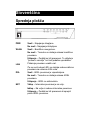 73
73
-
 74
74
-
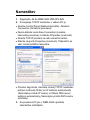 75
75
-
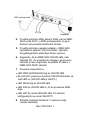 76
76
-
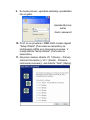 77
77
-
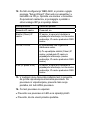 78
78
-
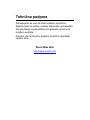 79
79
-
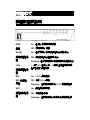 80
80
-
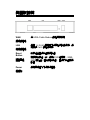 81
81
-
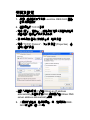 82
82
-
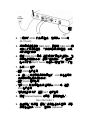 83
83
-
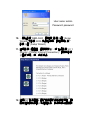 84
84
-
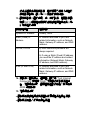 85
85
-
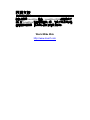 86
86
-
 87
87
-
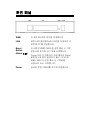 88
88
-
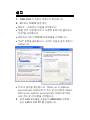 89
89
-
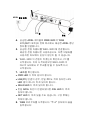 90
90
-
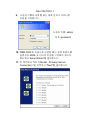 91
91
-
 92
92
-
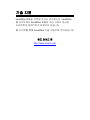 93
93
-
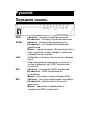 94
94
-
 95
95
-
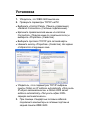 96
96
-
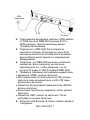 97
97
-
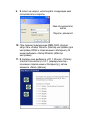 98
98
-
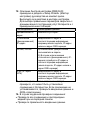 99
99
-
 100
100
-
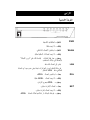 101
101
-
 102
102
-
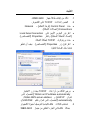 103
103
-
 104
104
-
 105
105
-
 106
106
-
 107
107
LevelOne WBR-3600 Quick Installation Manual
- Categorie
- Routers
- Type
- Quick Installation Manual
in andere talen
- italiano: LevelOne WBR-3600
Gerelateerde papieren
-
LevelOne WBR-6802 Quick Installation Manual
-
LevelOne WBR-6601 Quick Installation Manual
-
LevelOne WBR-3470B Installatie gids
-
LevelOne WBR-3601 Quick Installation Manual
-
LevelOne WBR-3470 Installatie gids
-
LevelOne FUS-3101 Quick Installation Manual
-
LevelOne WBR-6020 Quick Installation Manual
-
LevelOne WNC-0600USB Quick Installation Manual
-
LevelOne WBR-6600 Quick Installation Manual
-
LevelOne WBR-6801 Quick Installation Manual